Groq
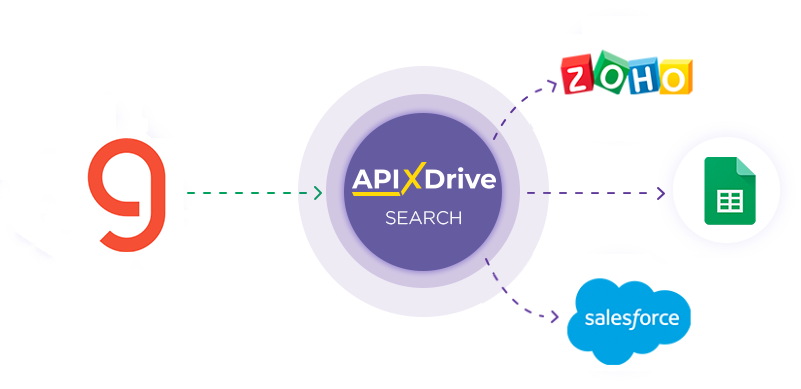
Интеграция с Groq реализована в виде отдельного блока Groq, который можно разместить между Источником и Приемом данных. Это позволит создавать запрос на основе данных из Источника данных и передавать данные из Groq в поля Приема данных. Таким образом вы сможете в автоматическом режиме получать данные из Groq и передавать их в те сервисы и системы, которые используете.
Функция позволяет анализировать данные из Источника данных с помощью Groq и передавать в Прием данных результат запроса.
Навигация:
Подключение Google Sheets как Источника данных:
1. Какие данные можно получать из Google Sheets?
2. Как подключить аккаунт Google Sheets к ApiX-Drive?
3. Выбор таблицы и листа, из которого будут выгружаться строки.
4. Пример данных которые буду передаваться из Google Sheets.
Подключение Groq:
1. Какие данные можно получать из Groq?
2. Как подключить аккаунт Groq к ApiX-Drive?
3. Как настроить в выбранном действии поиск данных в Groq?
4. Пример данных, которые буду передаваться из Groq.
Настройка обновления строк в Google Sheets:
1. Что будет делать интеграция с Google Sheets?
2. Как подключить аккаунт Google Sheets к ApiX-Drive?
3. Как настроить в выбранном действии передачу данных в Google Sheets?
4. Пример данных, которые будут отправлены в ваш Google Sheets.
5. Автообновление и интервал срабатывания связи.
Настройка ИСТОЧНИКА Данных: Google Sheets
Давайте рассмотрим работу функции запроса данных у Groq и передачи результата в Google Sheets.
Для начала, необходимо создать новую связь.
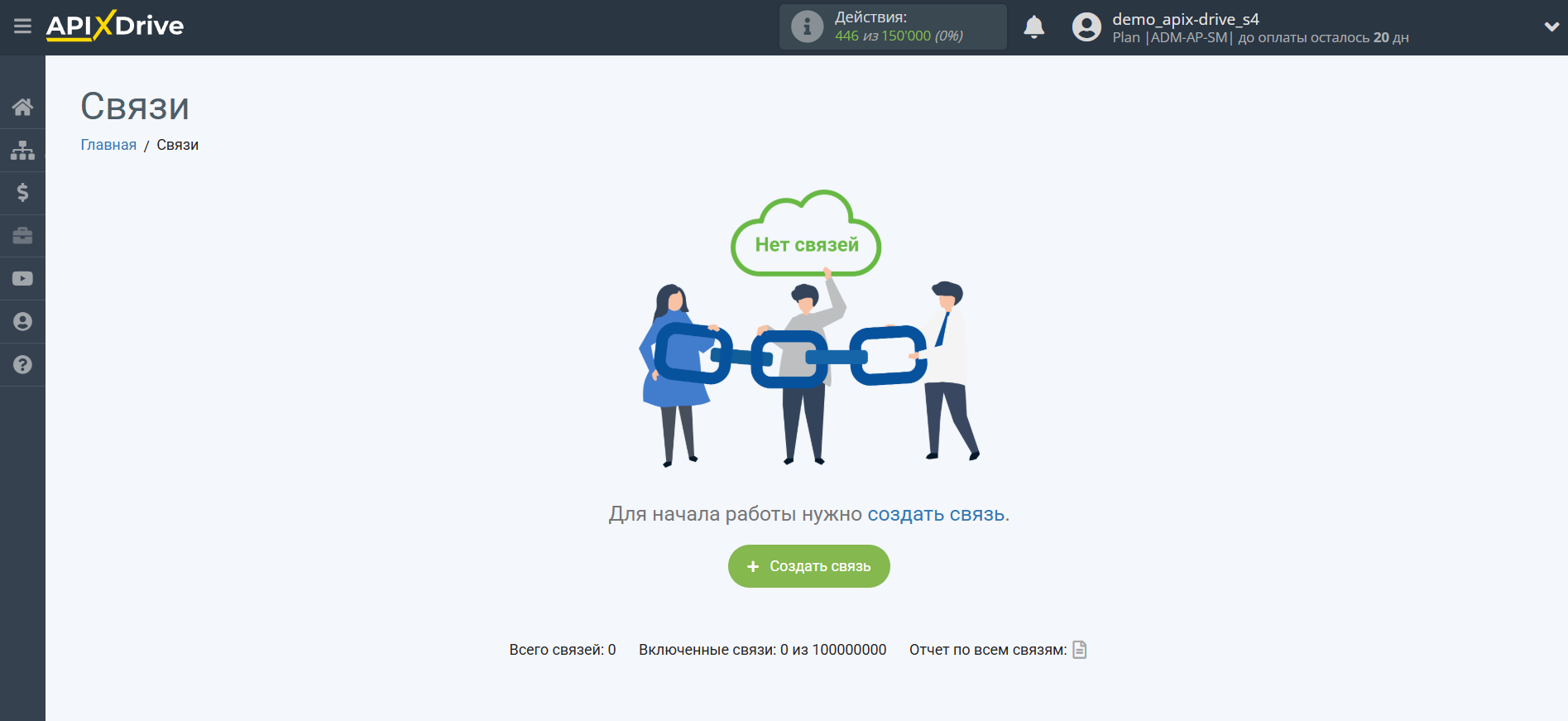
Выберите систему в качестве Источника данных. В данном случае, необходимо указать Google Sheets.
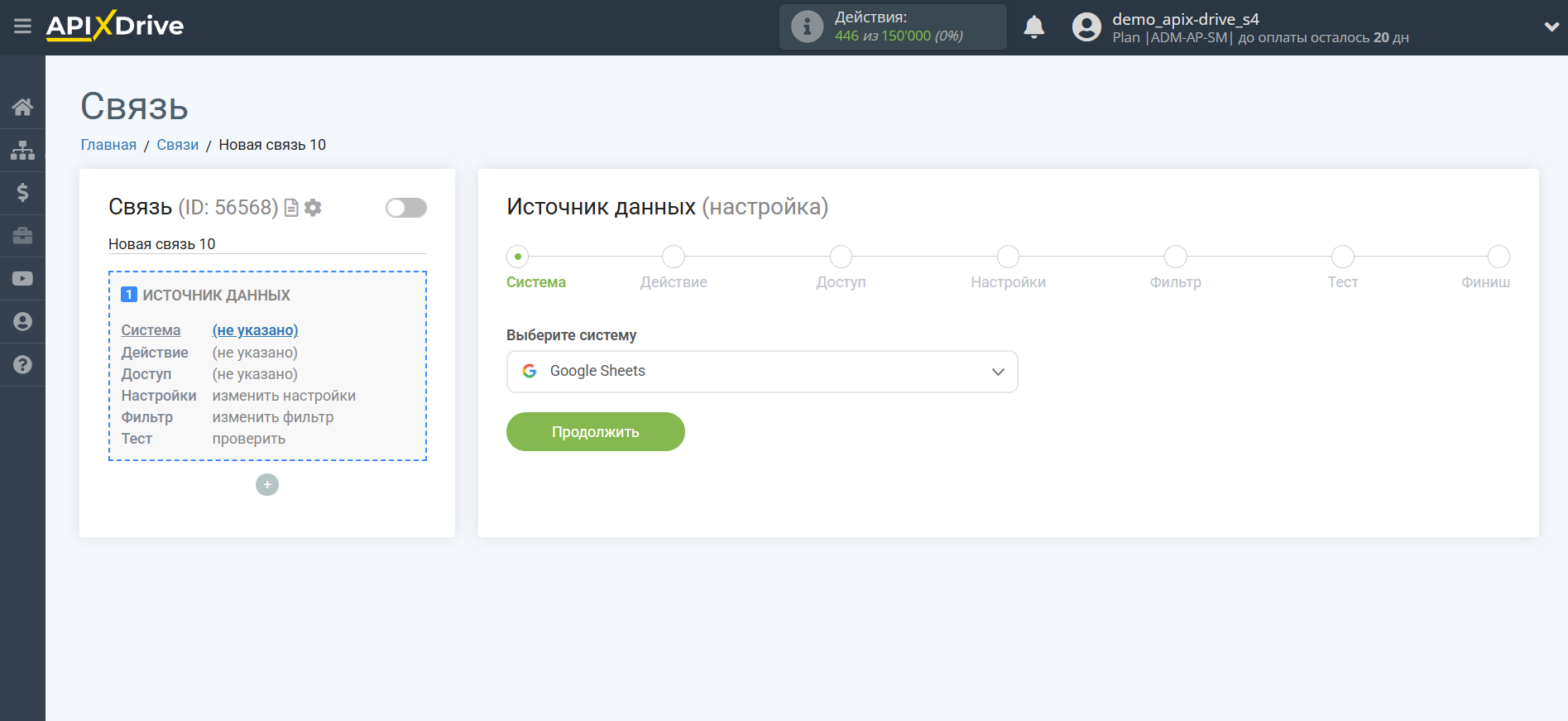
Далее, необходимо указать действие "Загрузить строки (новые)".
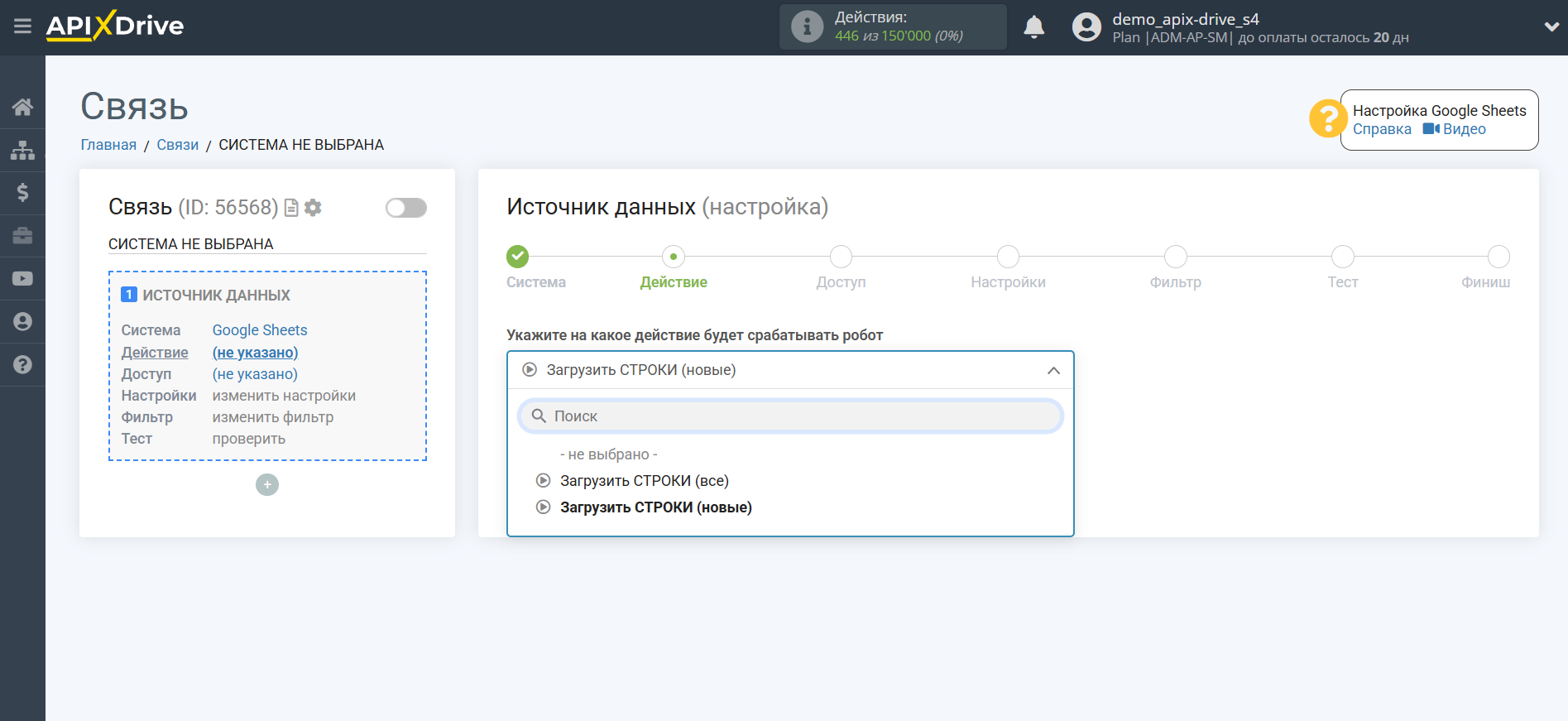
Следующий шаг - выбор аккаунта Google Sheets, из которого будет происходить выгрузка данных.
Если нет подключенных логинов к системе кликните "Подключить аккаунт".
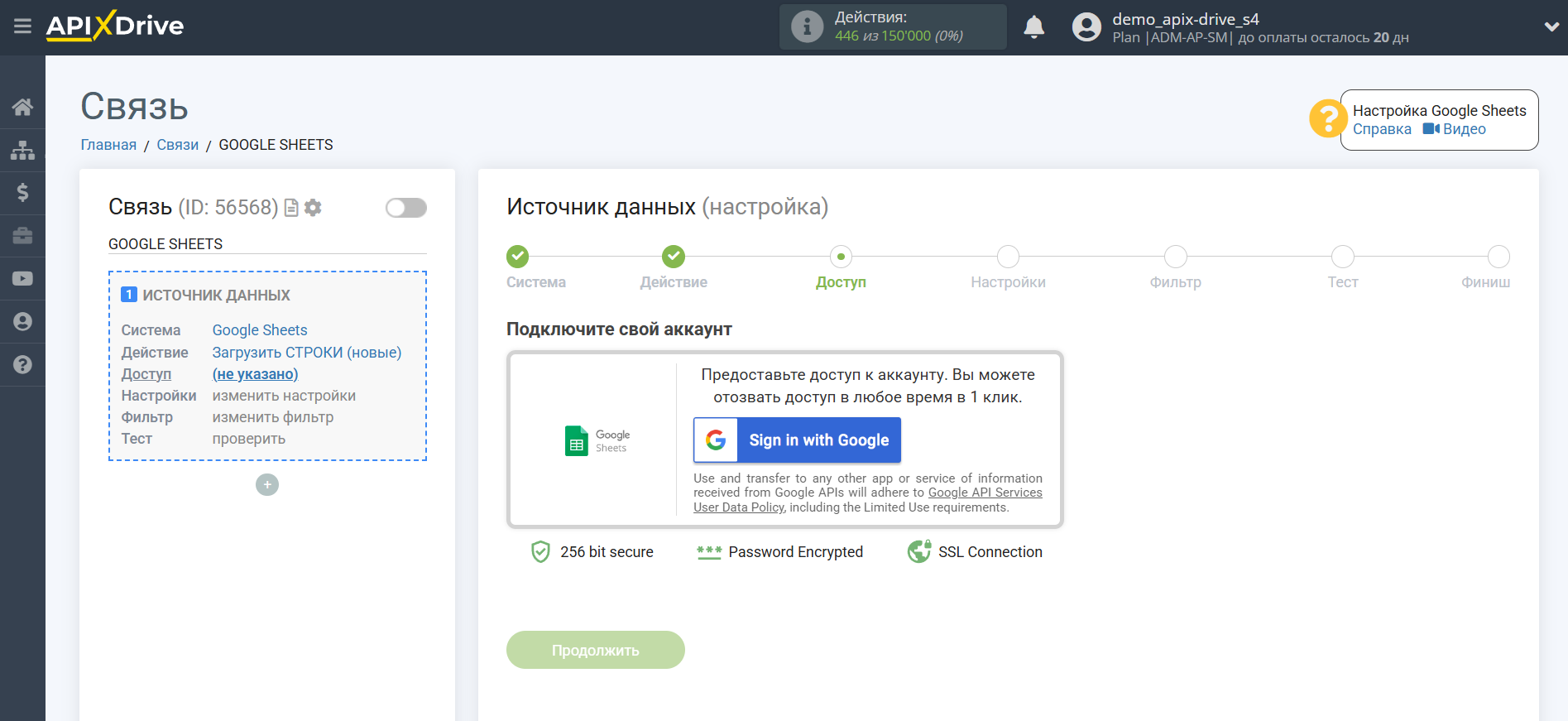
Выберите какой аккаунт вы хотите подключить к ApiX-Drive и предоставьте все разрешения для работы с этим аккаунтом.
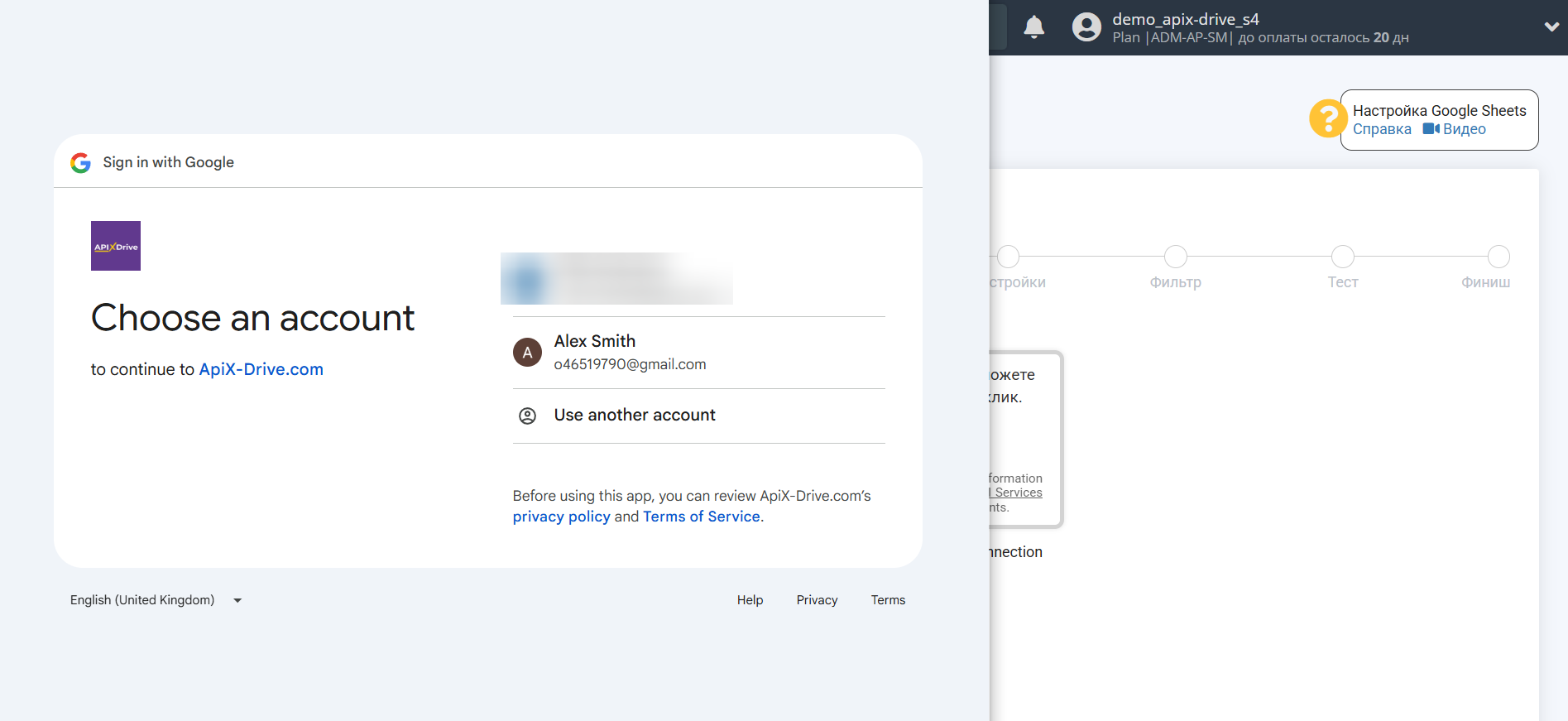
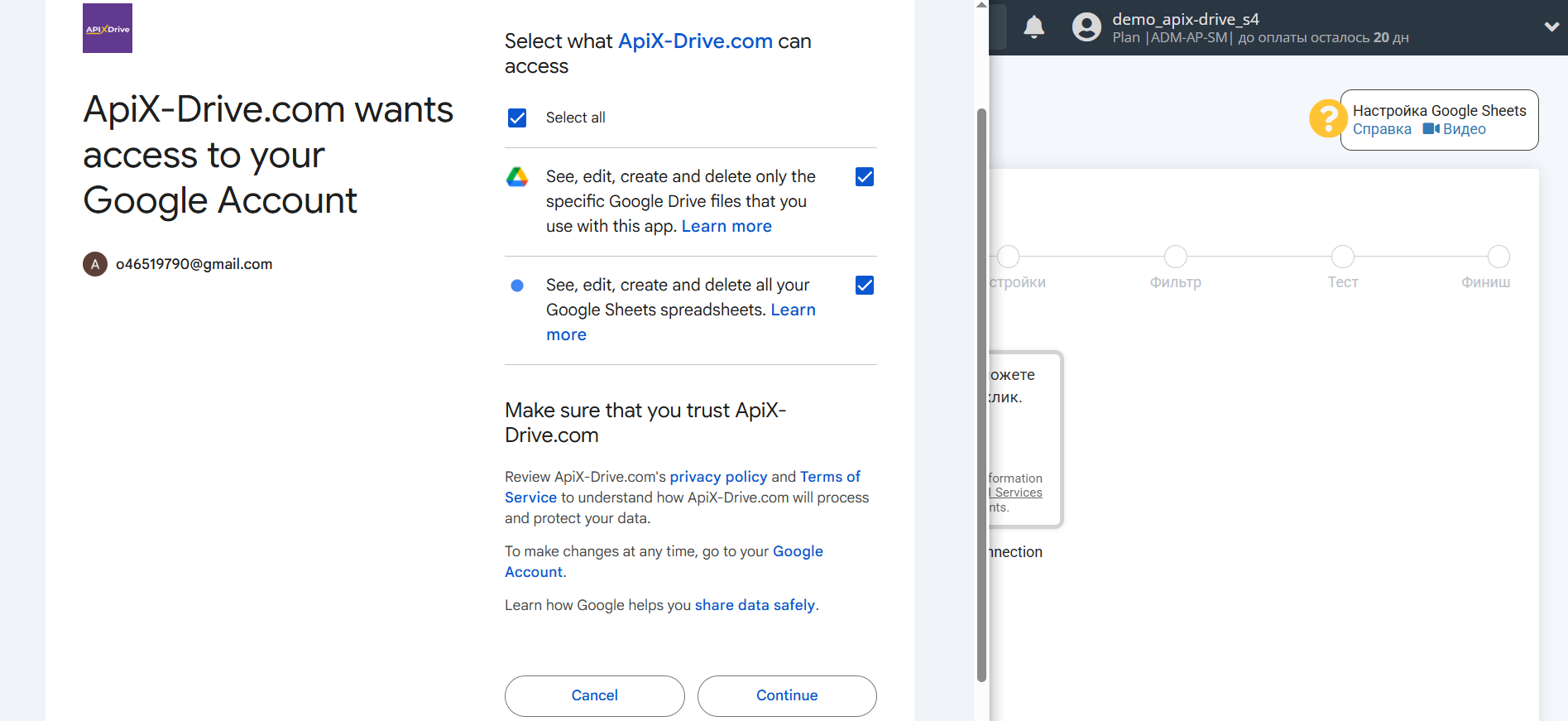
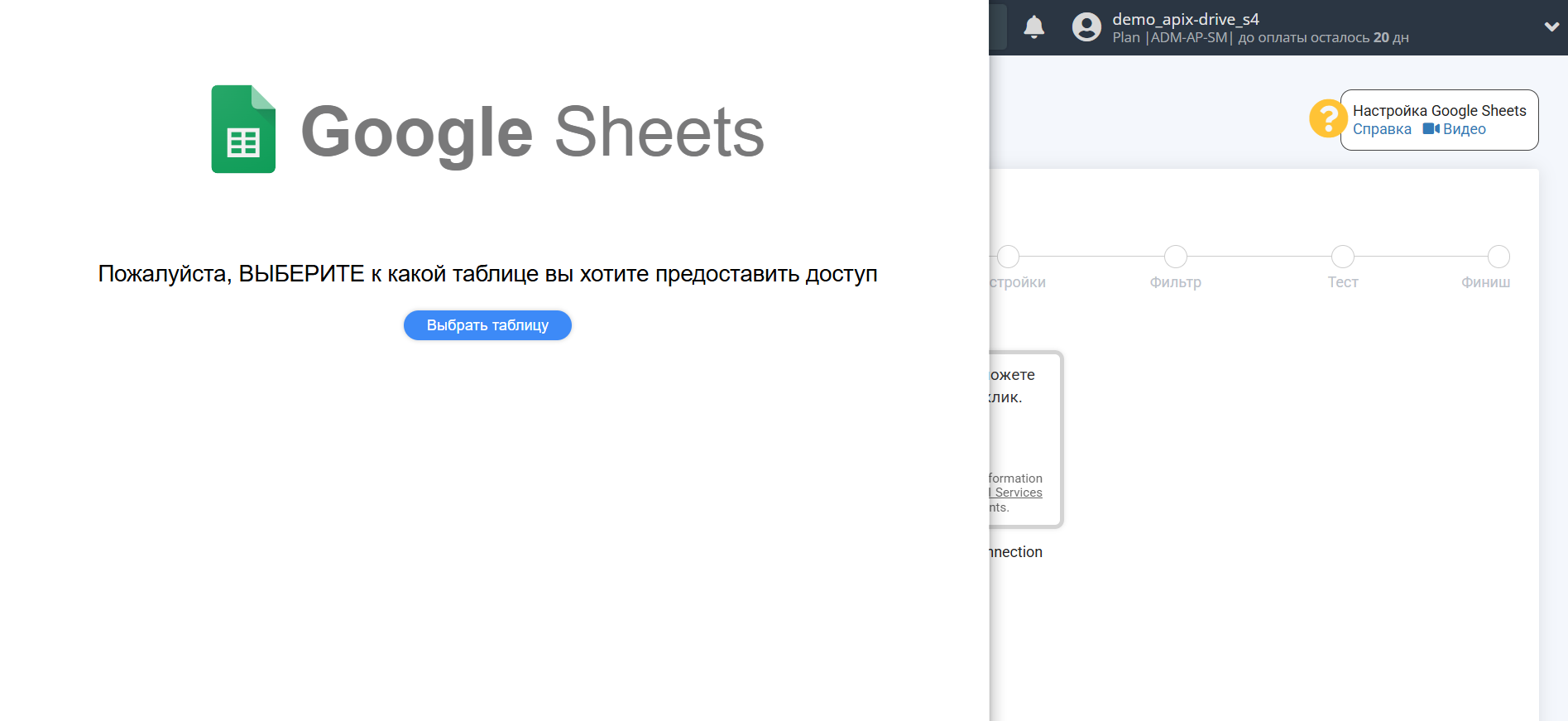
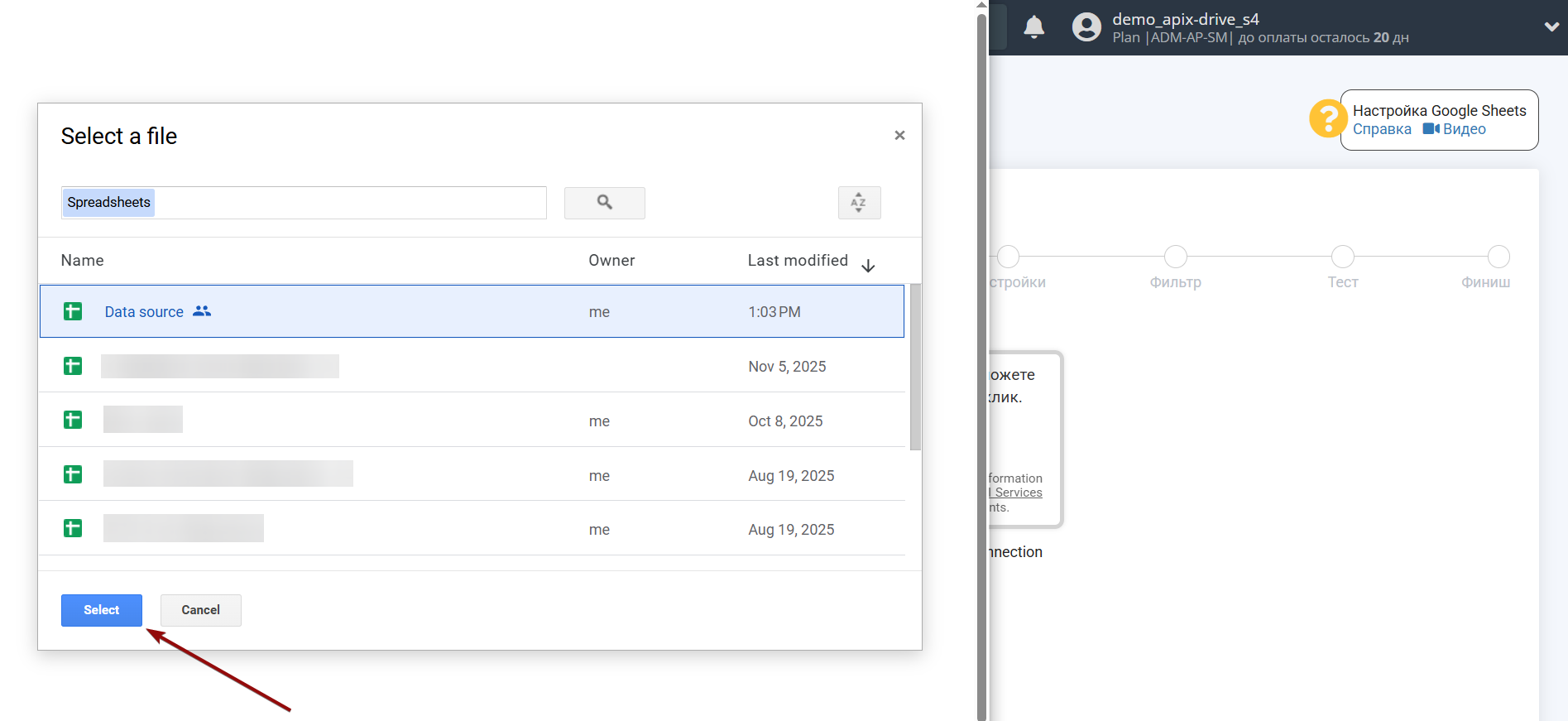
Когда подключенный аккаунт отобразился в списке "активные аккаунты" выберете его для дальнейшей работы.
Внимание! Если ваш аккаунт находится в списке "неактивные аккаунты" проверьте свой доступ к этому логину!
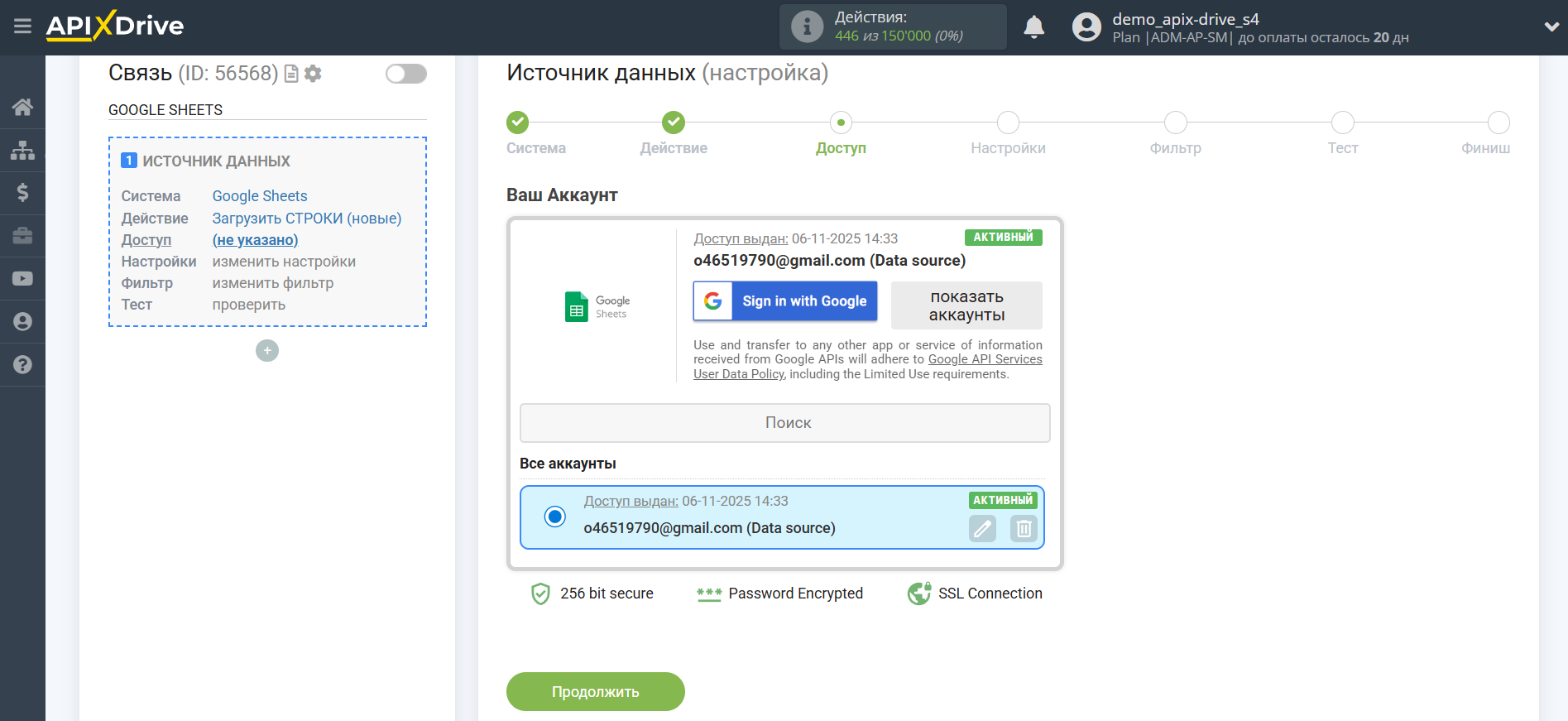
Выберите таблицу и лист Google Sheets, где расположены необходимые вам данные.
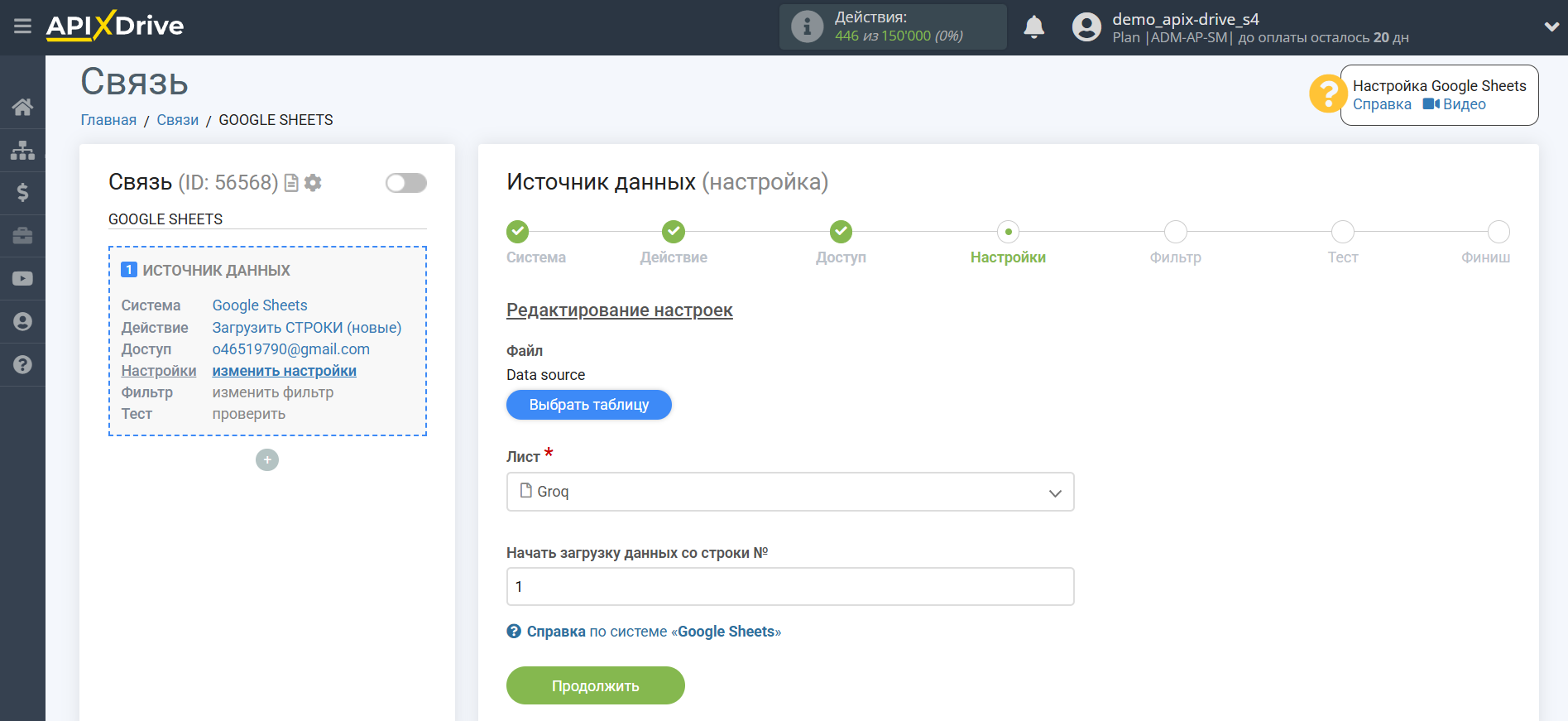
Если необходимо, Вы можете настроить Фильтр данных, либо кликнуть "Продолжить", чтобы пропустить этот шаг.
Для того, чтобы узнать как настраивается Фильтр данных перейдите по ссылке: https://apix-drive.com/ru/help/filtr-dannyh
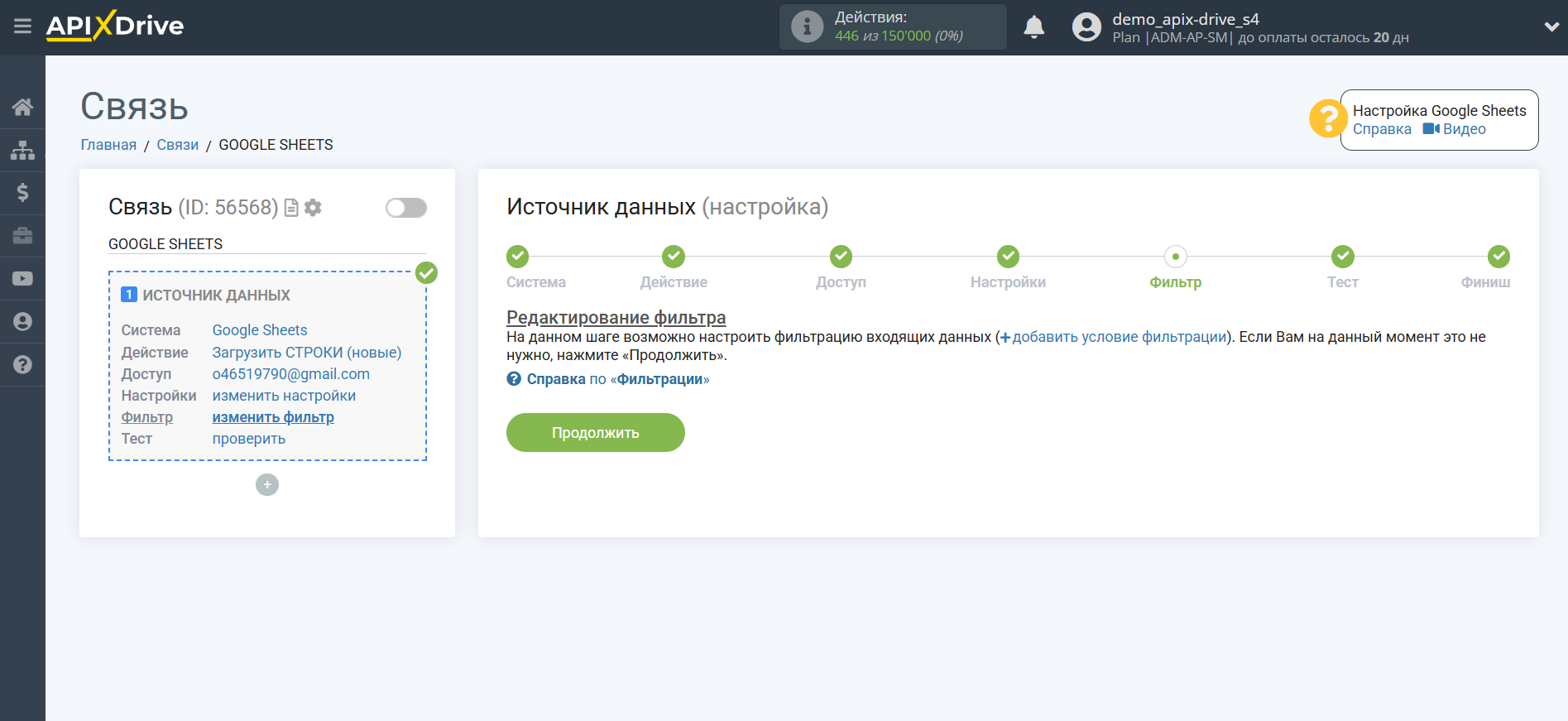
Теперь вы можете увидеть тестовые данные по одной из строк в вашей таблице Google Sheets.
Если вы хотите обновить тестовые данные - кликните "Загрузить тестовые данные из Google Sheets".
Если вы хотите изменить настройки - кликните "Редактировать" и вы вернетесь на шаг назад.
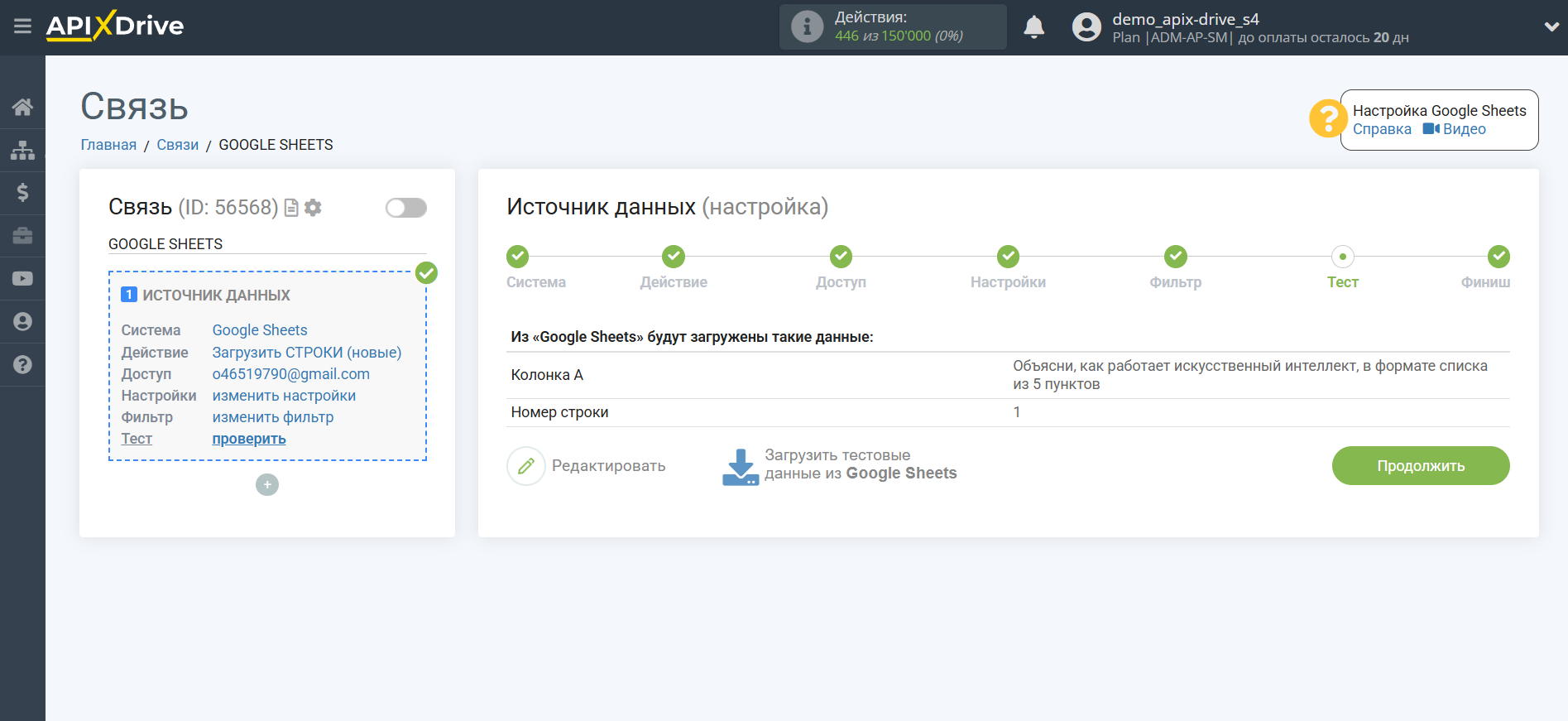
Теперь подключаем дополнительный блок Groq. Для этого кликаем на "+" и из списка выбираем "AI TOOLS".
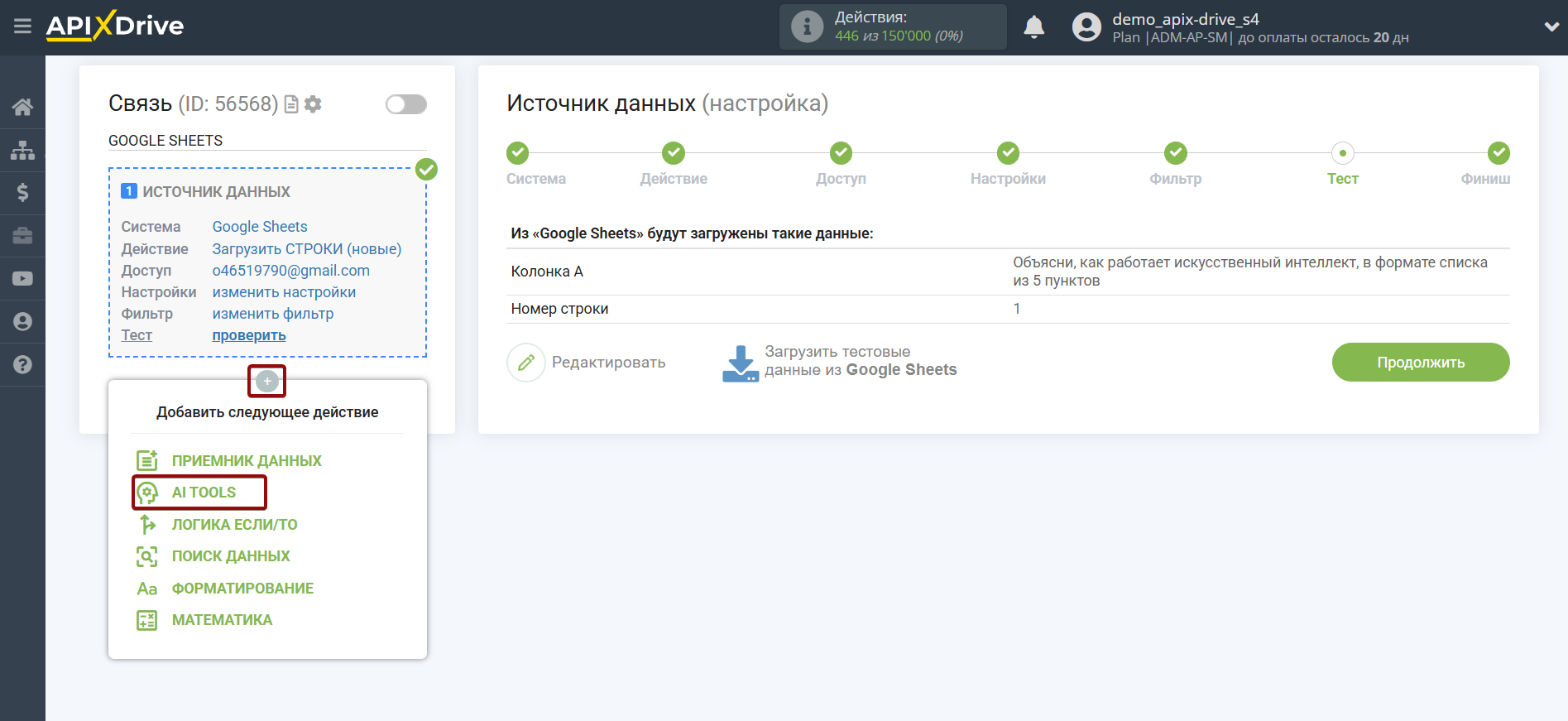
Настройка Groq
В качестве системы, в которой будет выполняться поиск выбираем "Groq".
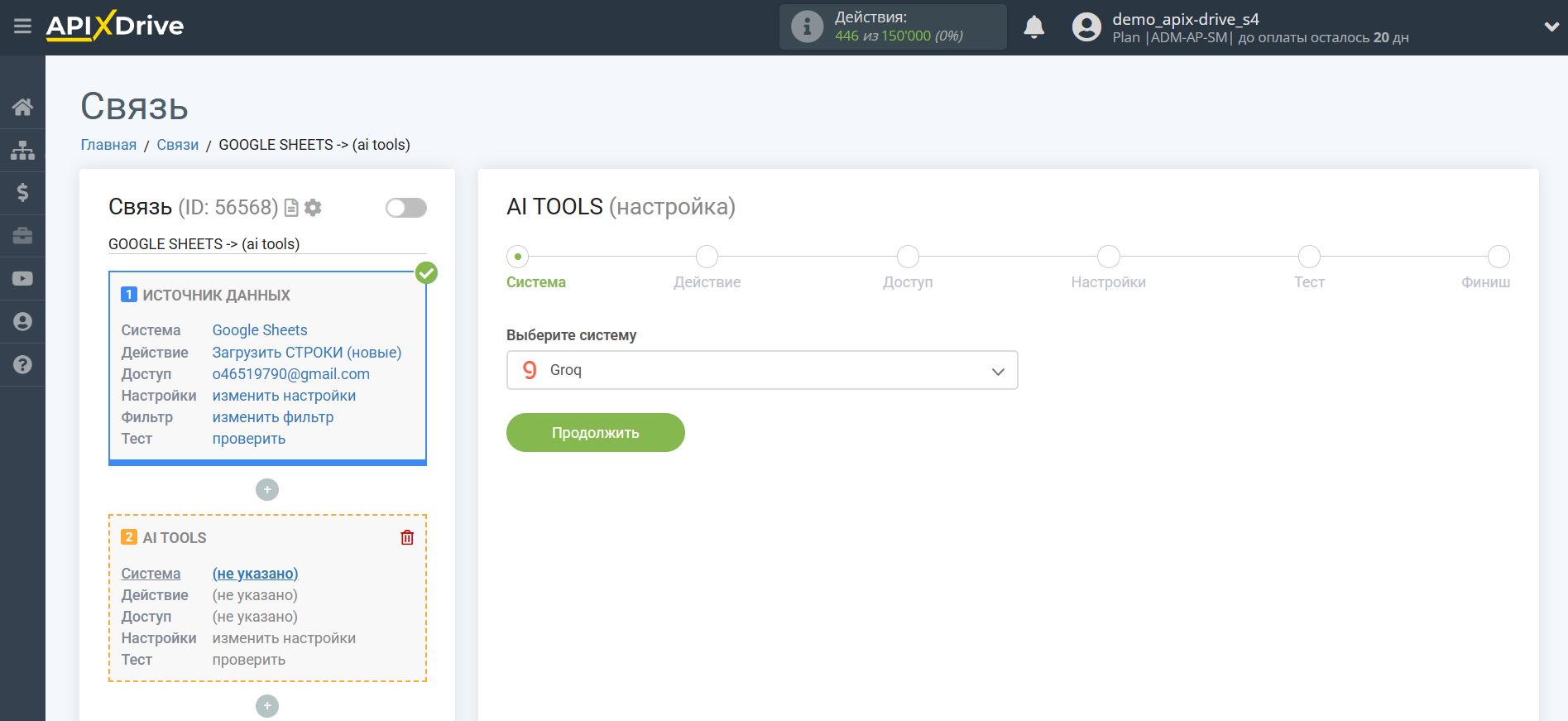
Далее, необходимо указать действие "Отправить PROMPT".
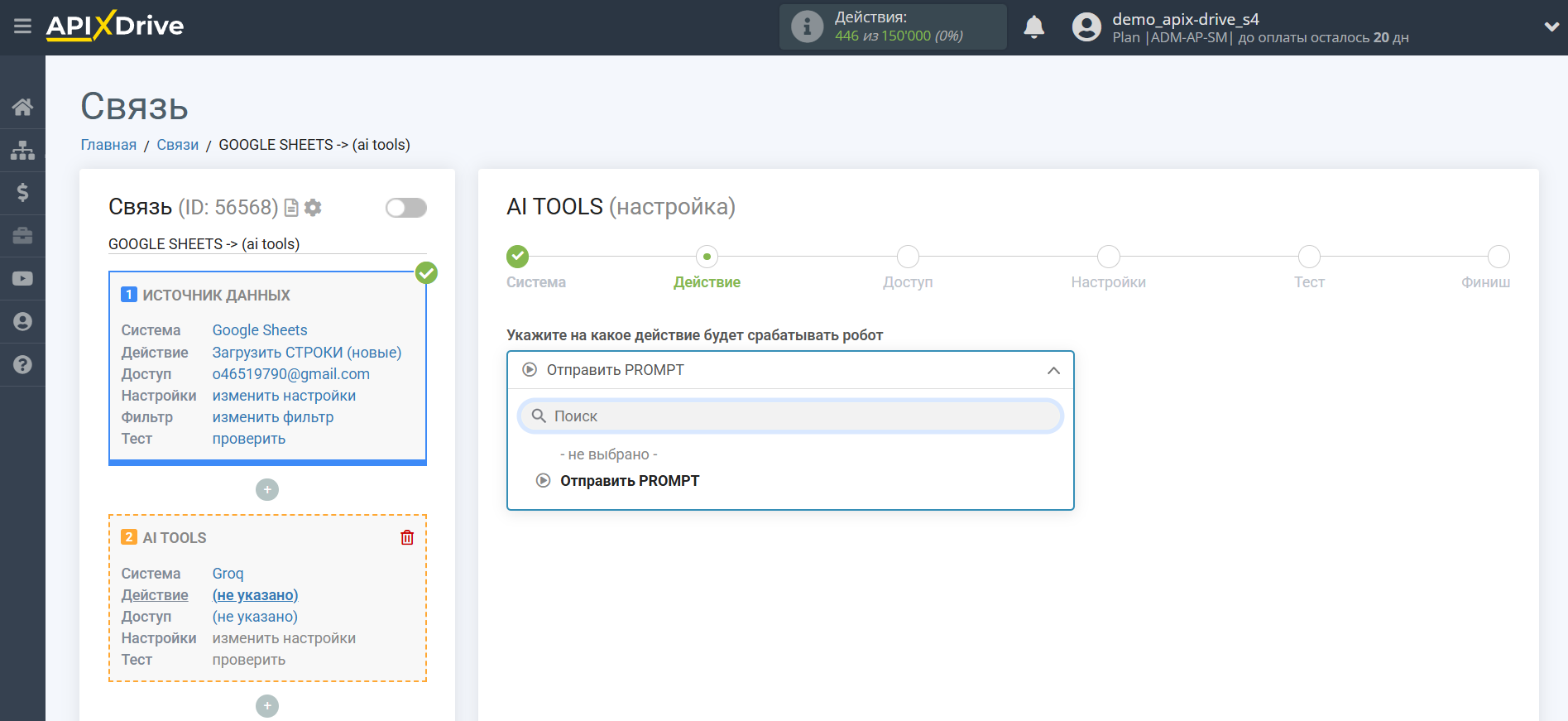
- Отправить PROMPT - позволяет отправить запрос в Groq для герации, редактирования и перевода данных.
Следующий шаг - выбор аккаунта Groq.
Если нет подключенных логинов к системе ApiX-Drive кликните "Подключить аккаунт".
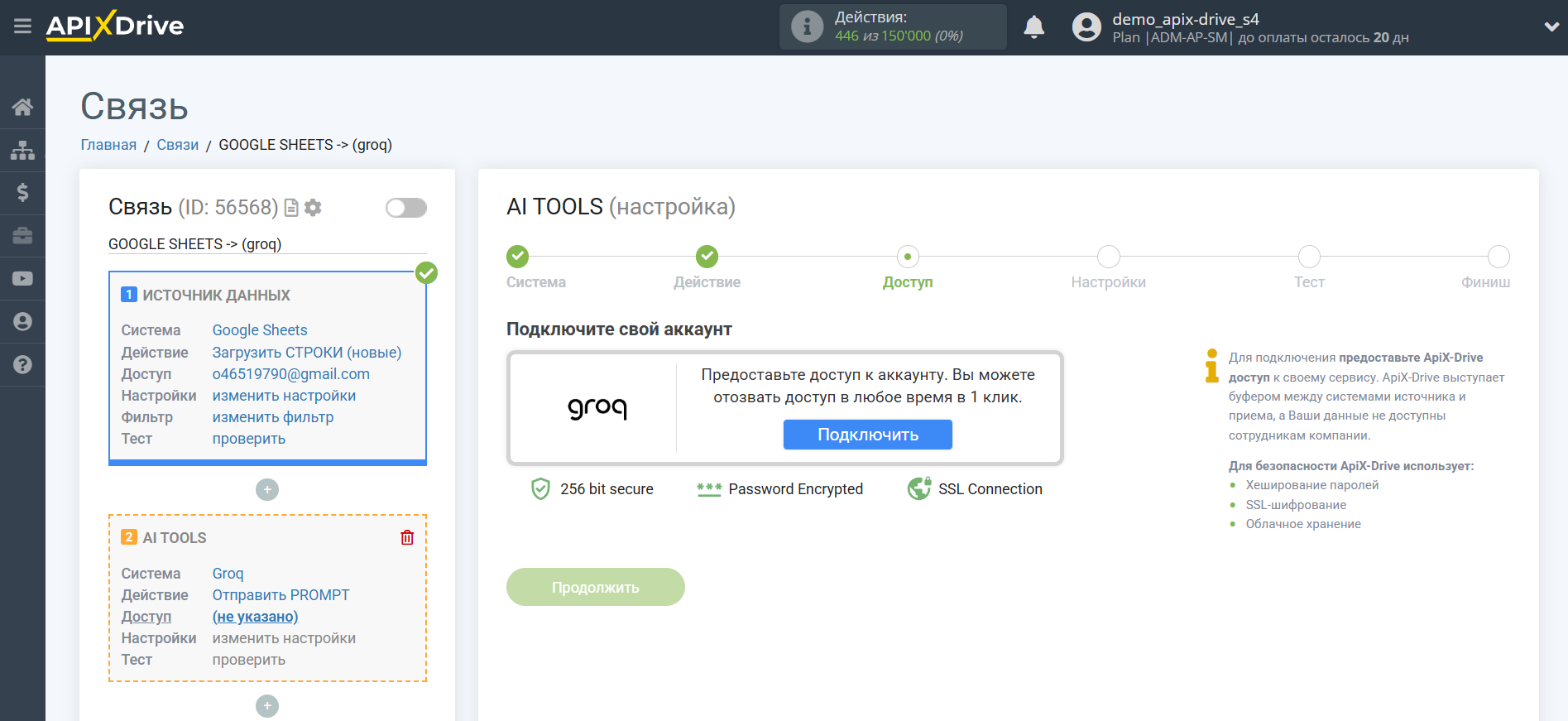
Введите API ключ, который находится в настройках вашего личного кабинета Groq.
В вашем кабинете Groq перейдите во вкладку "API Keys", нажмите "Create API Key", введите название ключа и нажмите Submit. Скопируйте ключ API и вставьте его в соответствующее поле окна подключения аккаунта в системе ApiX-Drive.
Кликните "Сохранить" и выберите подключенный аккаунт Groq в выпадающем списке.
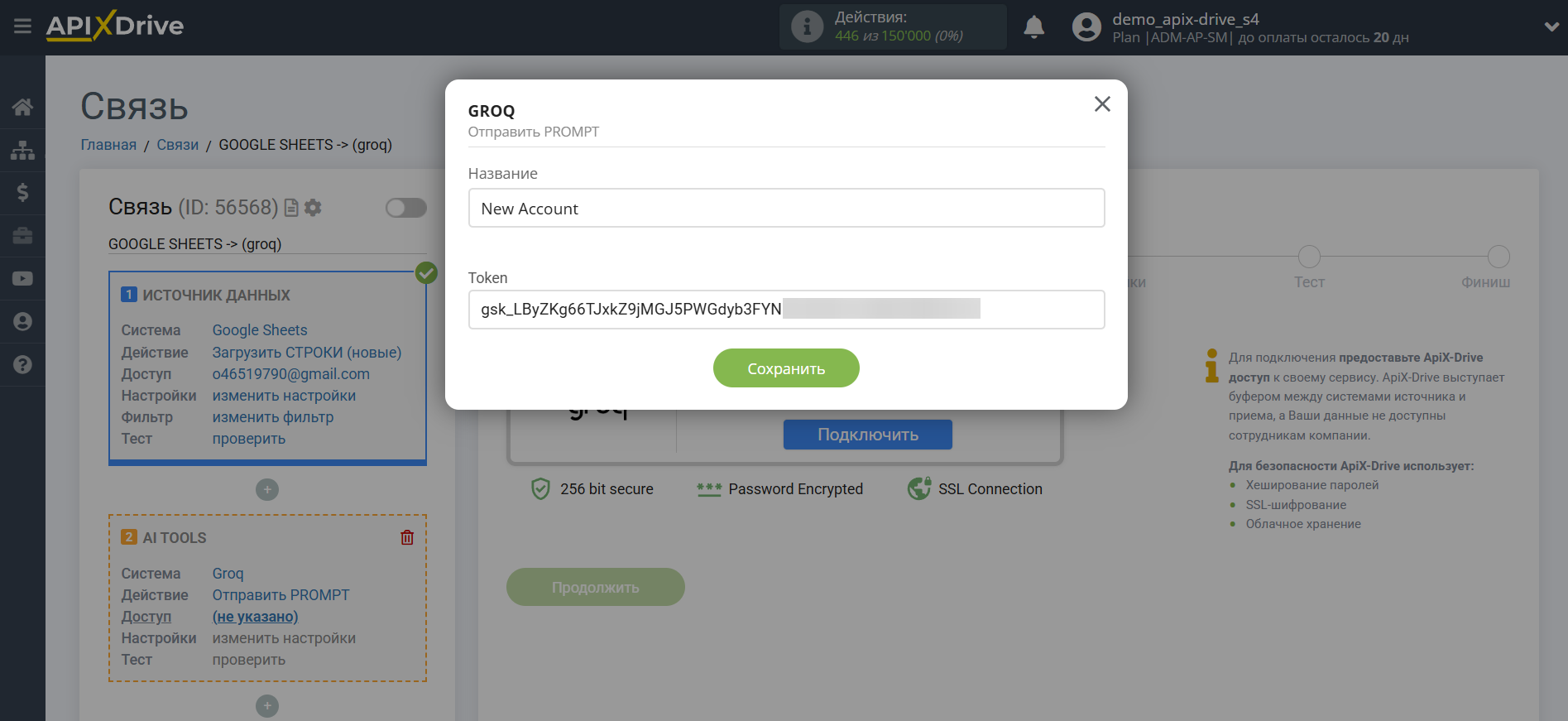
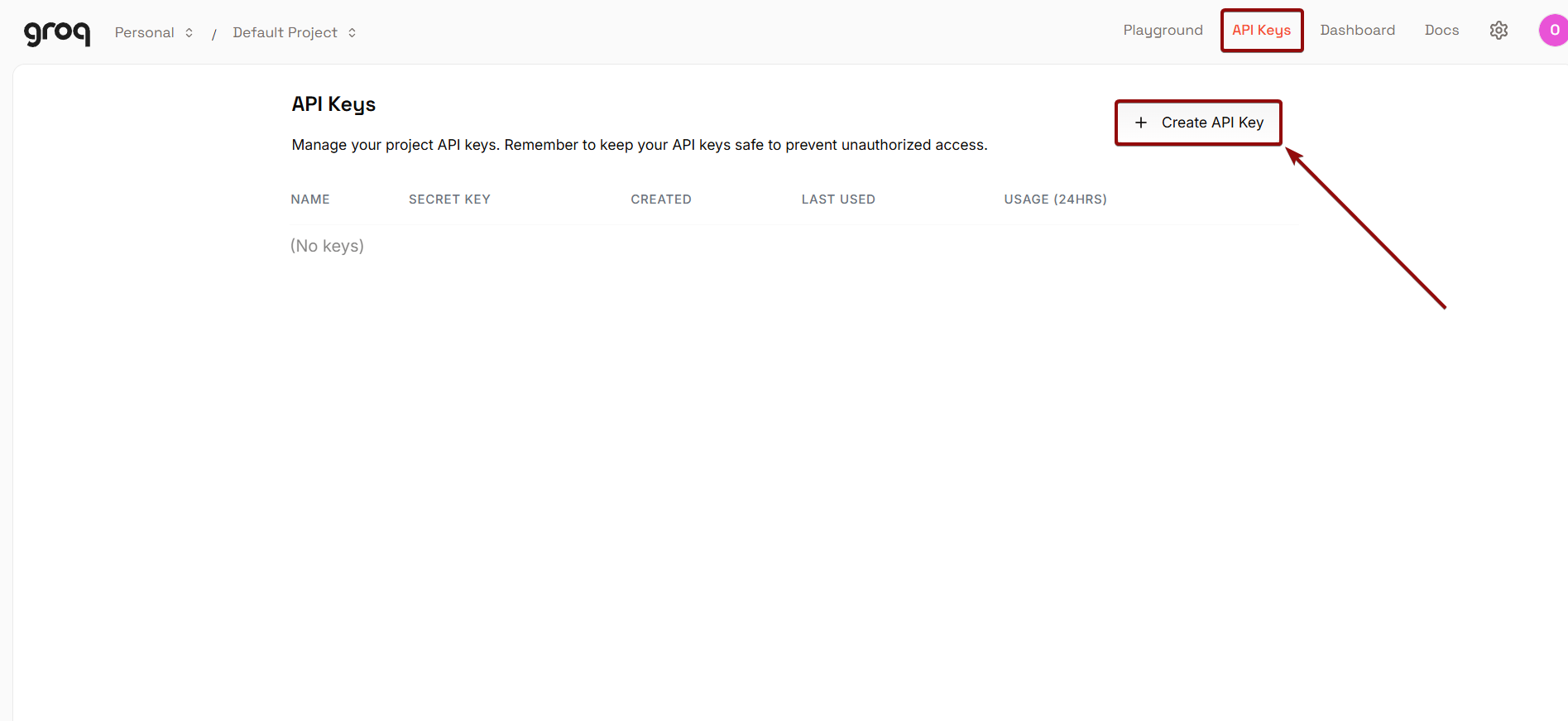
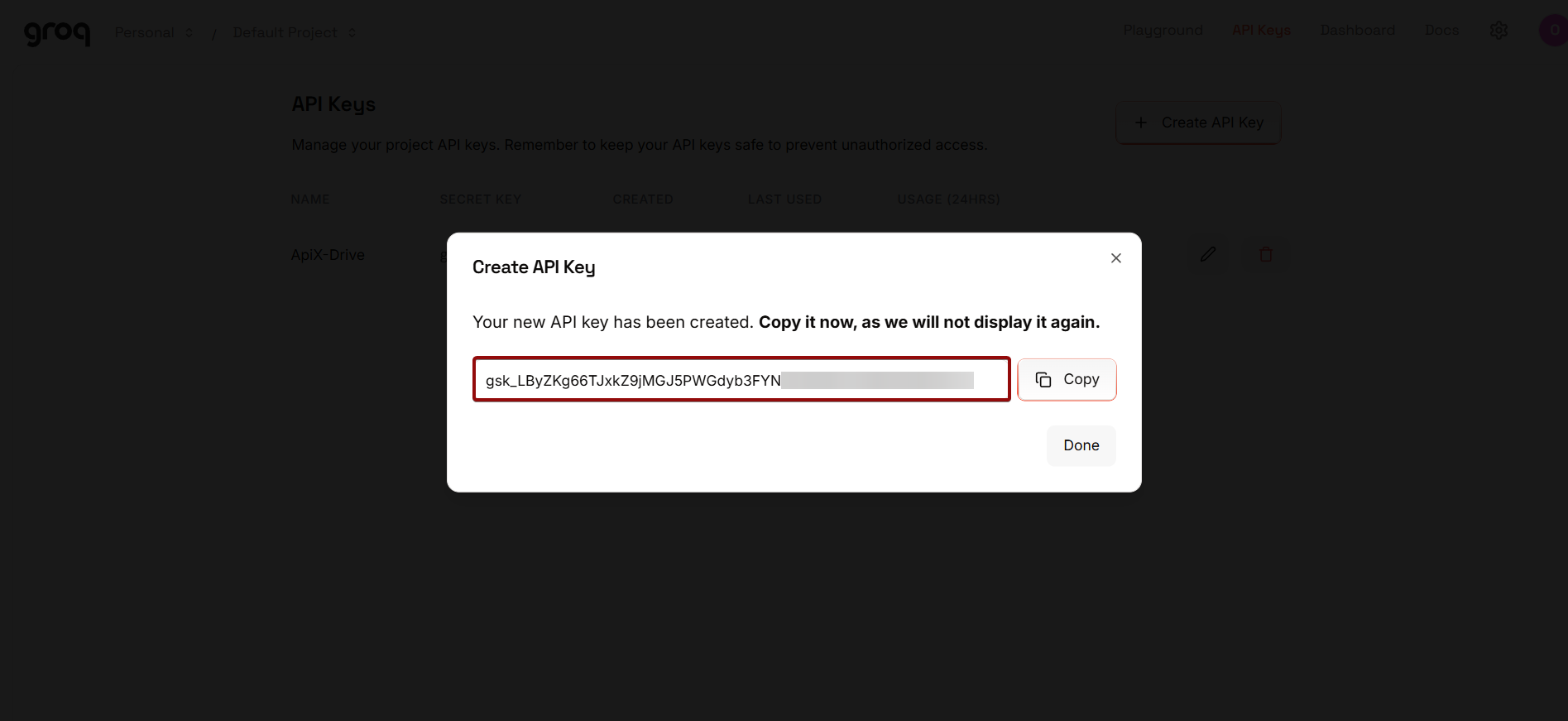
Когда подключенный аккаунт отобразился в списке "активные аккаунты" выберете его для дальнейшей работы.
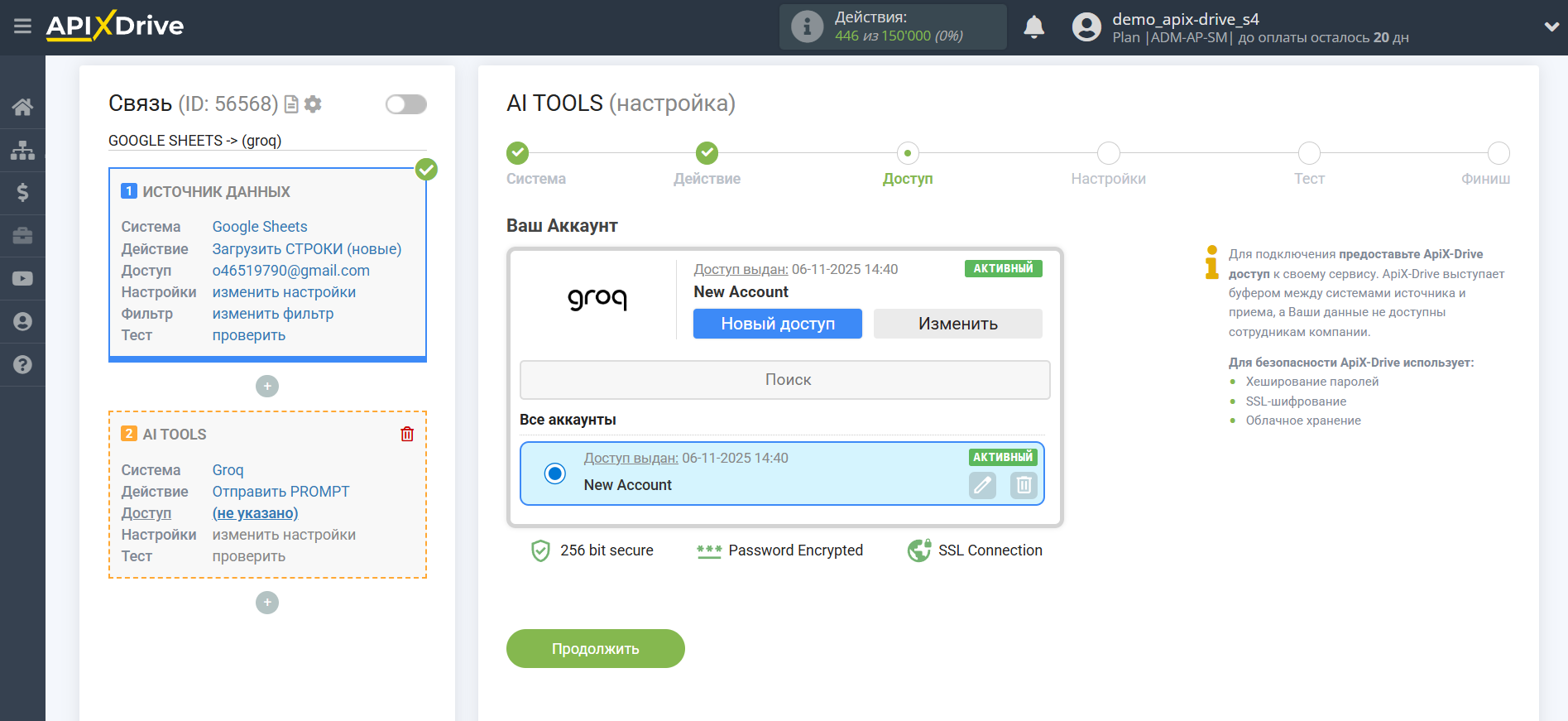
Теперь необходимо выбрать Модель Groq. Выбор модели зависит от вашей задачи.
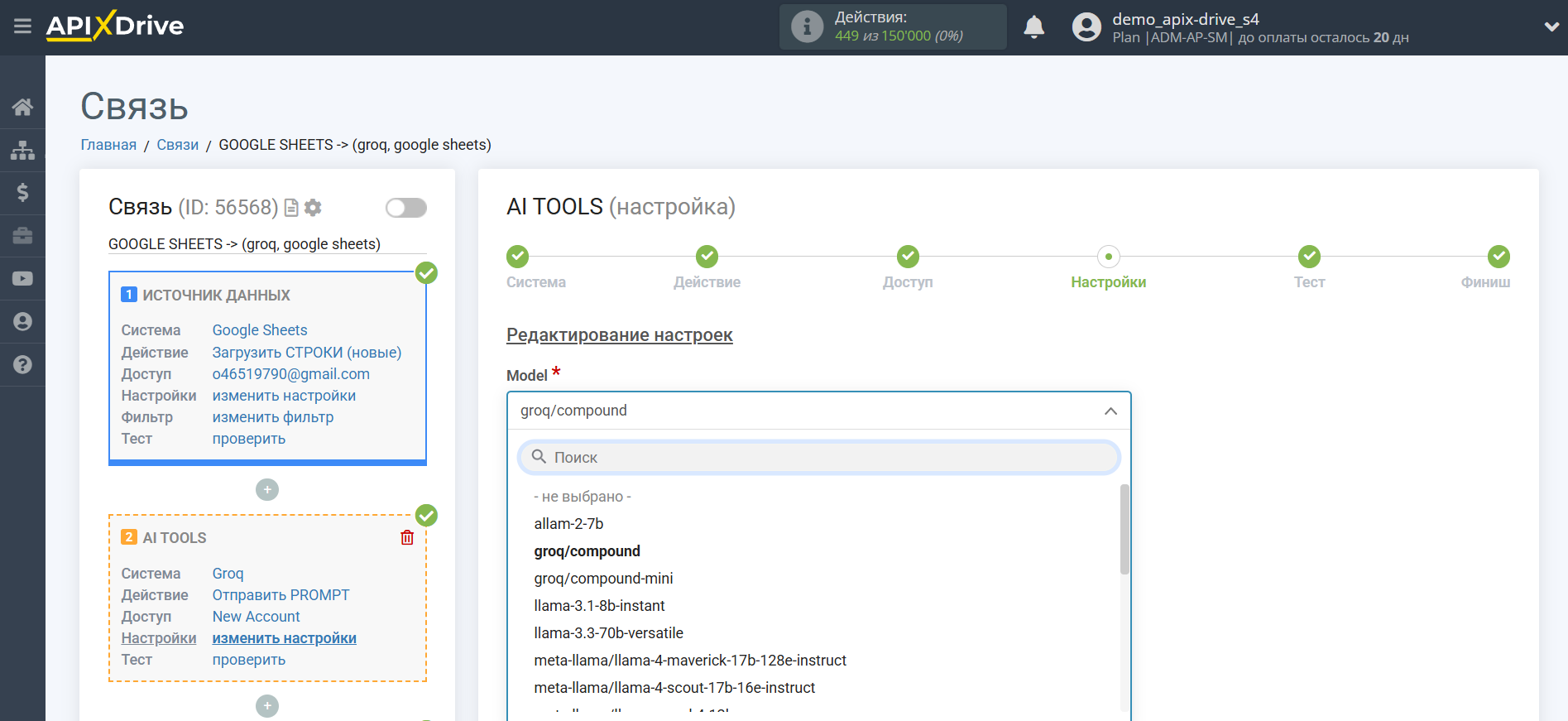
groq/compound - это модель искусственного интеллекта, объединяющая несколько инструментов (веб-поиск, выполнение кода, аналитику) для решения сложных задач. Она не только генерирует текст, но и действует с получением актуальных данных в реальном времени. Основные преимущества - высокая скорость, точность и способность выполнять многоэтапные запросы без вмешательства пользователя.
meta-llama/llama-guard-4-12b - это модель от Meta, предназначенная для модерации и безопасности контента в ИИ-системах. Она анализирует тексты для обнаружения и блокирования опасного, токсичного или конфиденциального контента. Модель отличается высокой точностью, быстротой и гибкостью настройки под разные политики безопасности.
Для примера выбираем "groq/compound".
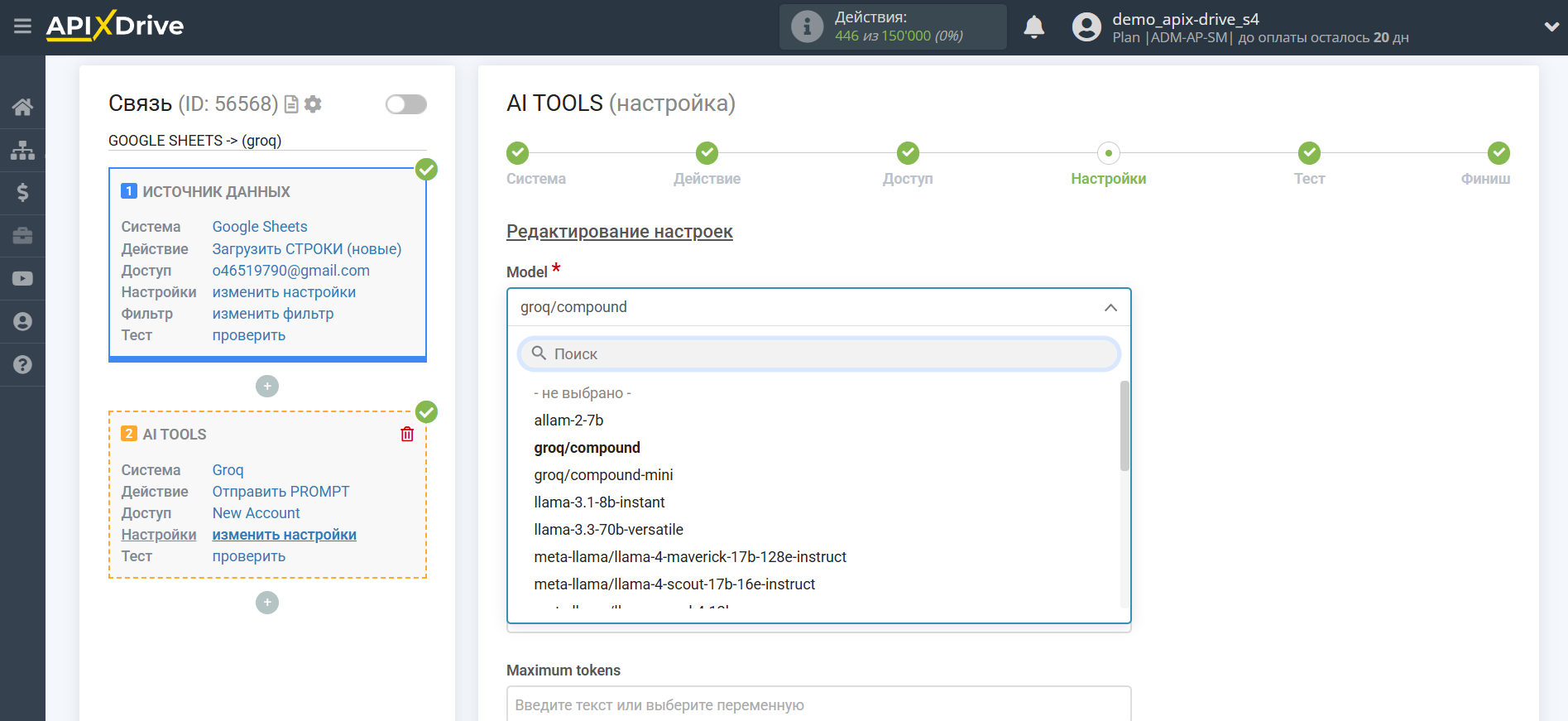
- Prompt - в данное поле необходимо назначить в какой переменной таблице Источники данных находятся данные, по которым будет производиться запрос на сервере Groq, в нашем случае это колонка "А".
- Maximum tokens - это количество слов, до которого будет продолжаться генерация в Groq. 1000 токенов – 750 слов.
- Temperature - может принимать значения от 0 до 2. Высшие значения, такие как 0,8, сделают вывод более случайным, а более низкие значения, такие как 0,2, сделают его более сфокусированным и детерминированным.
- Frequency penalty - это параметр, который контролирует, насколько модель избегает повторов слов или фраз. Значение задается от -2 до 2: при более высоком (1-2) модель меньше повторяется, при более низком (0 или отрицательном) - может чаще дублировать фразы.
- Top P - определяет, насколько модель будет творческой или осторожной в выборе слов. Значение ближе к 1 делает ответы более разнообразными и креативными, а ближе к 0 - более точными и предсказуемыми.
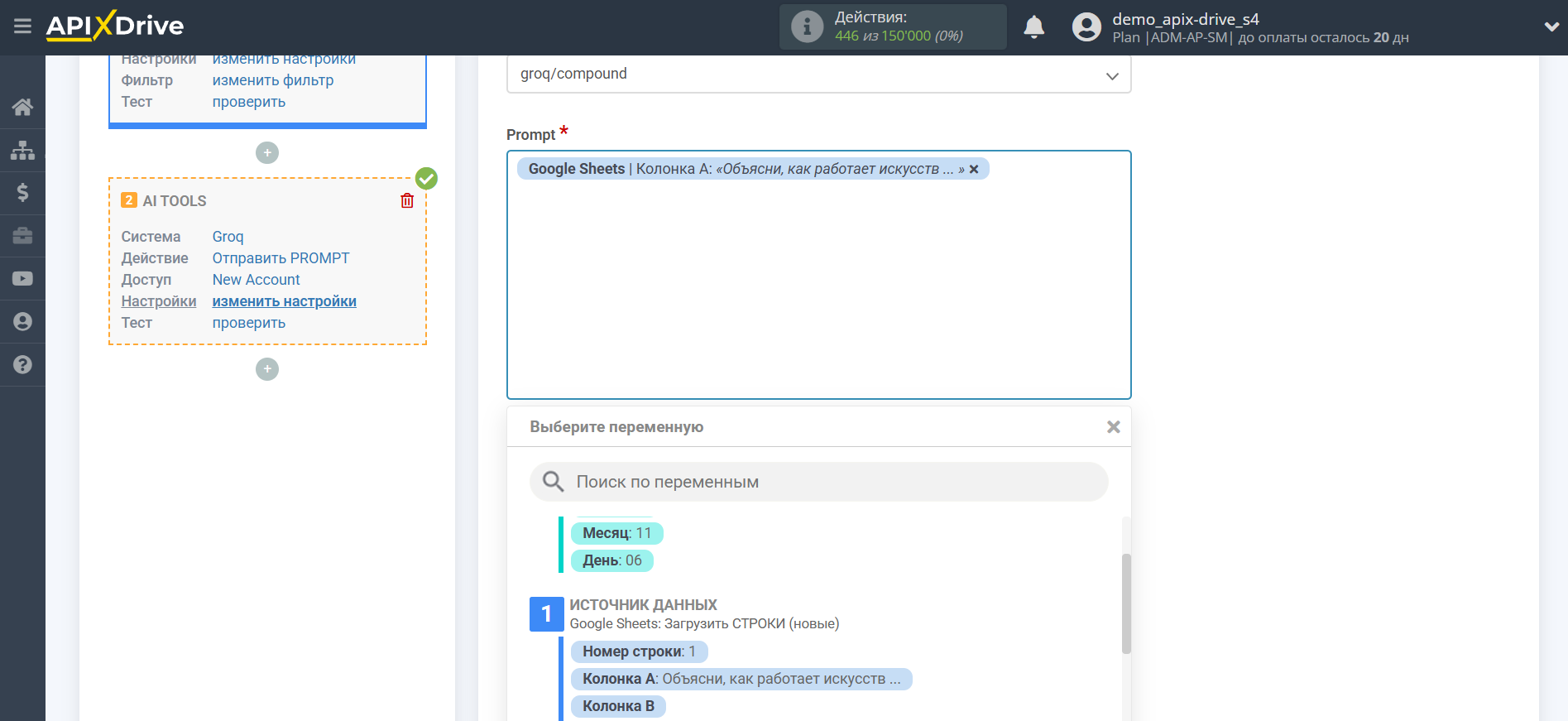
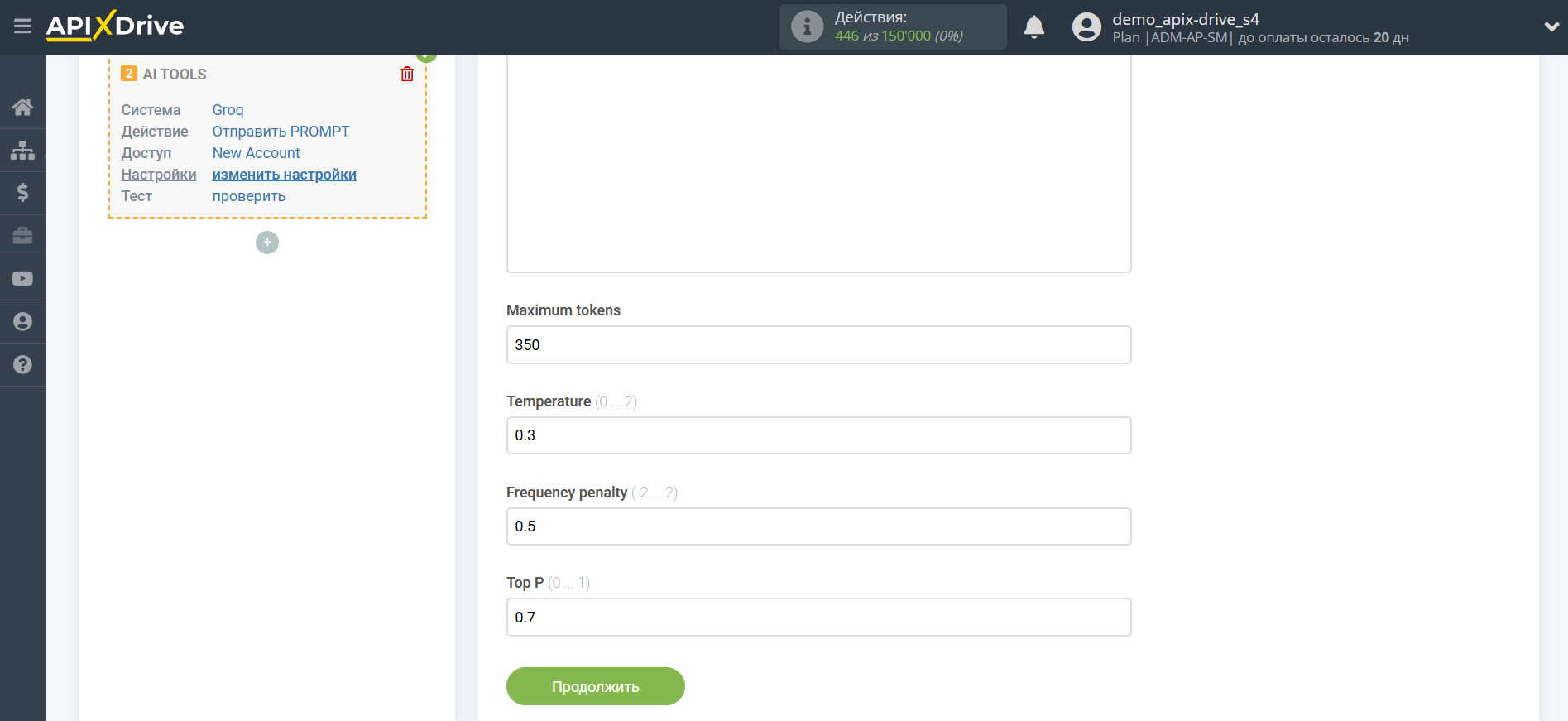
Теперь вы видите тестовые данные по вашему запросу. Эти данные вы можете передавать в свою таблицу приема.
Если тестовые данные не появились автоматически - кликните "Выполнить поиск в Groq".
Если вас что-то не устраивает - кликните "Редактировать", вернитесь на шаг назад и измените настройки полей для поиска.
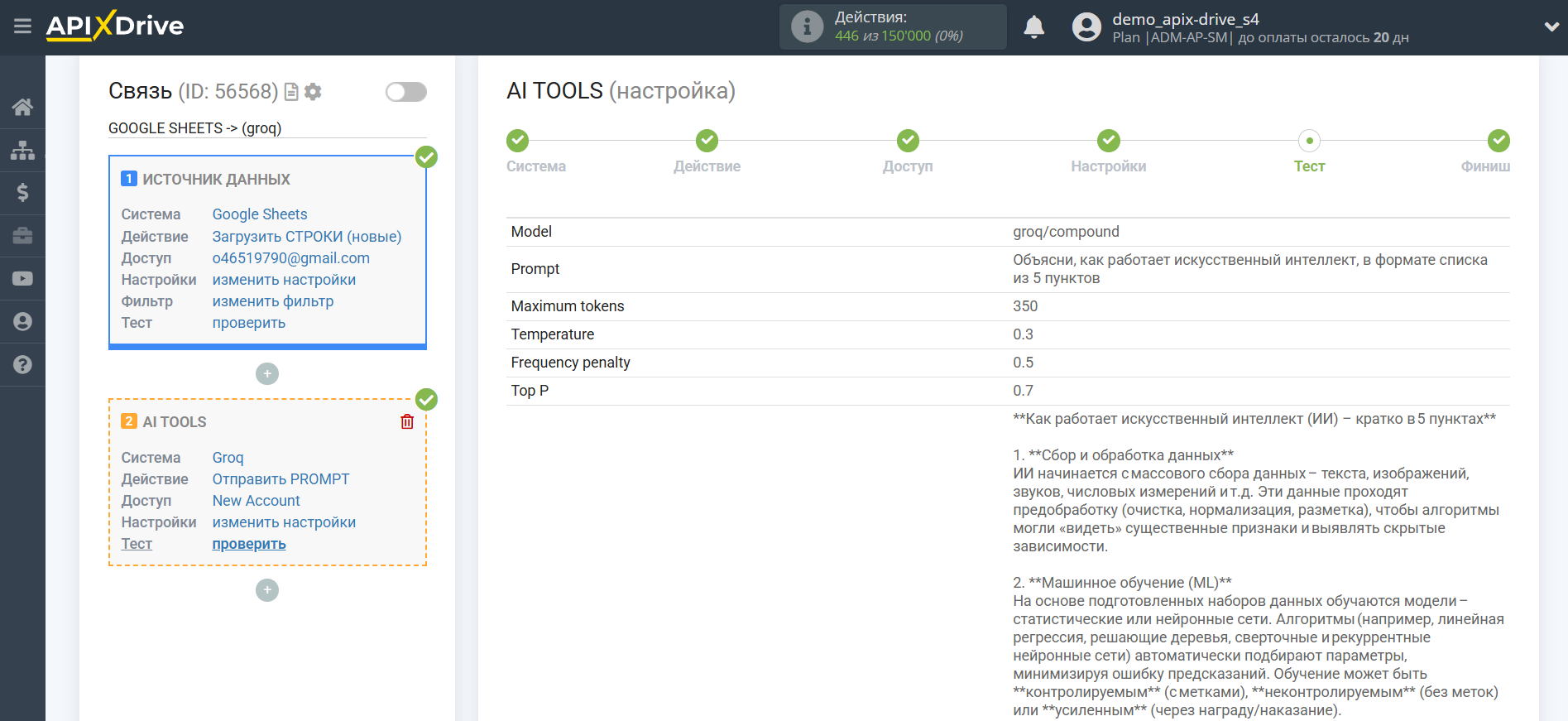
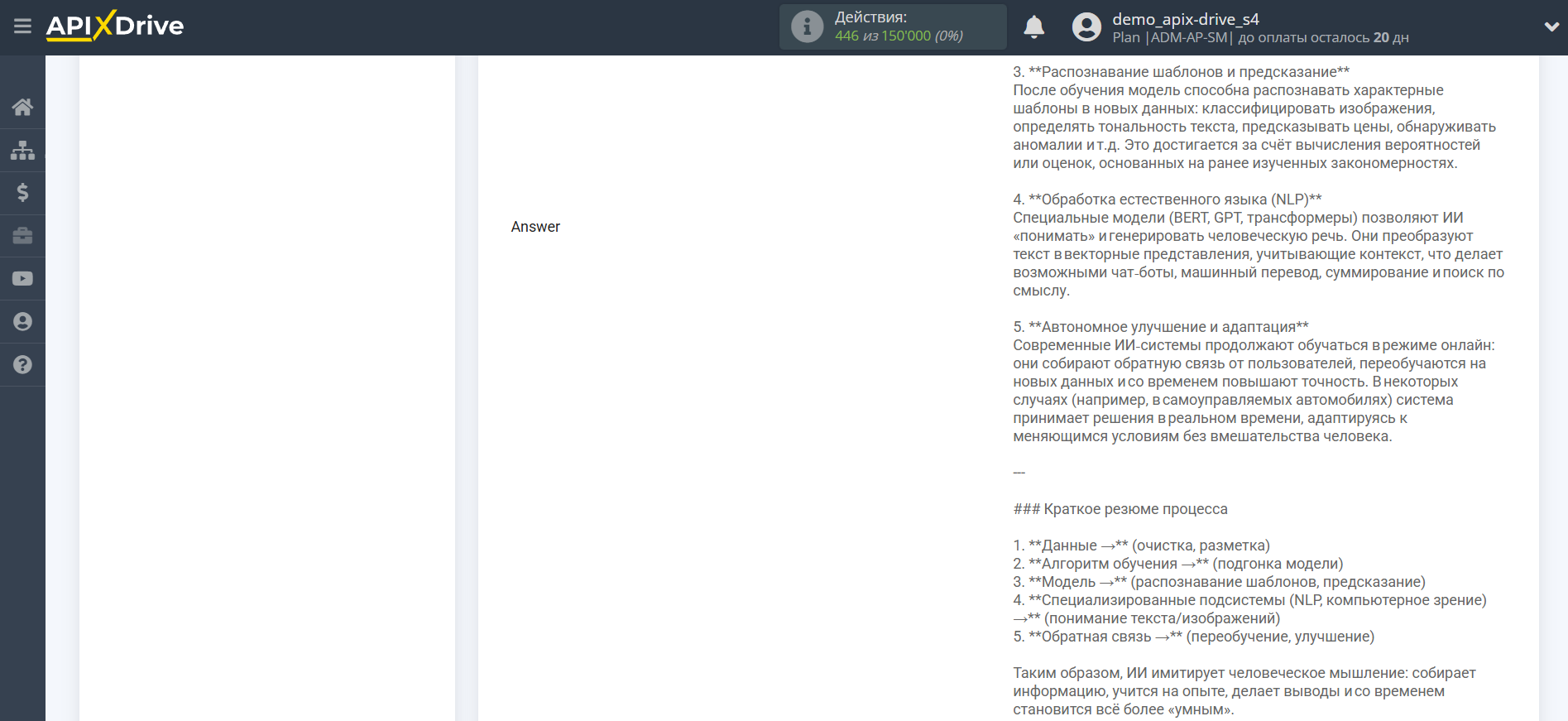
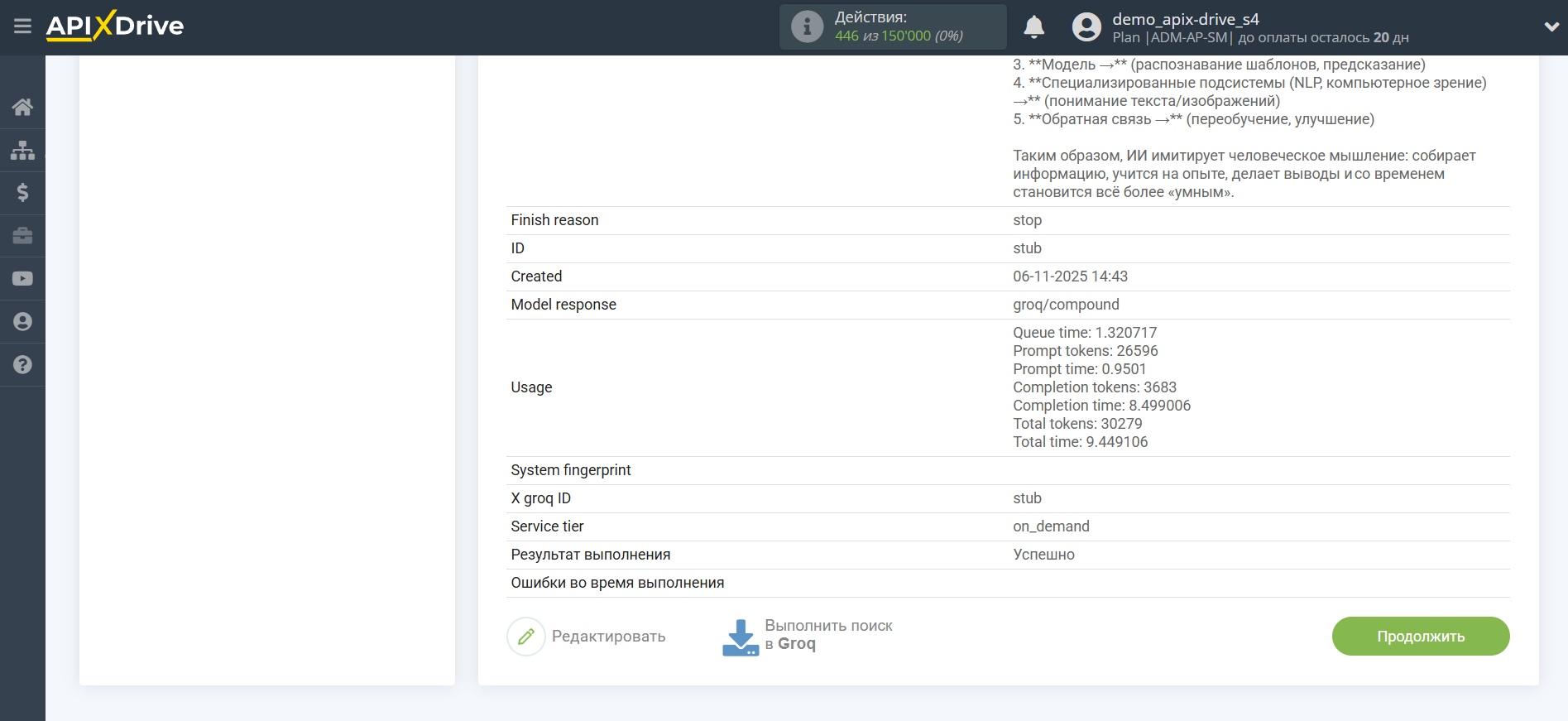
На этом настройка Groq данных завершена!
Теперь можем приступить к настройке Google Sheets в качестве системы Приема данных.
Для этого кликните "Добавить Приемник данных".
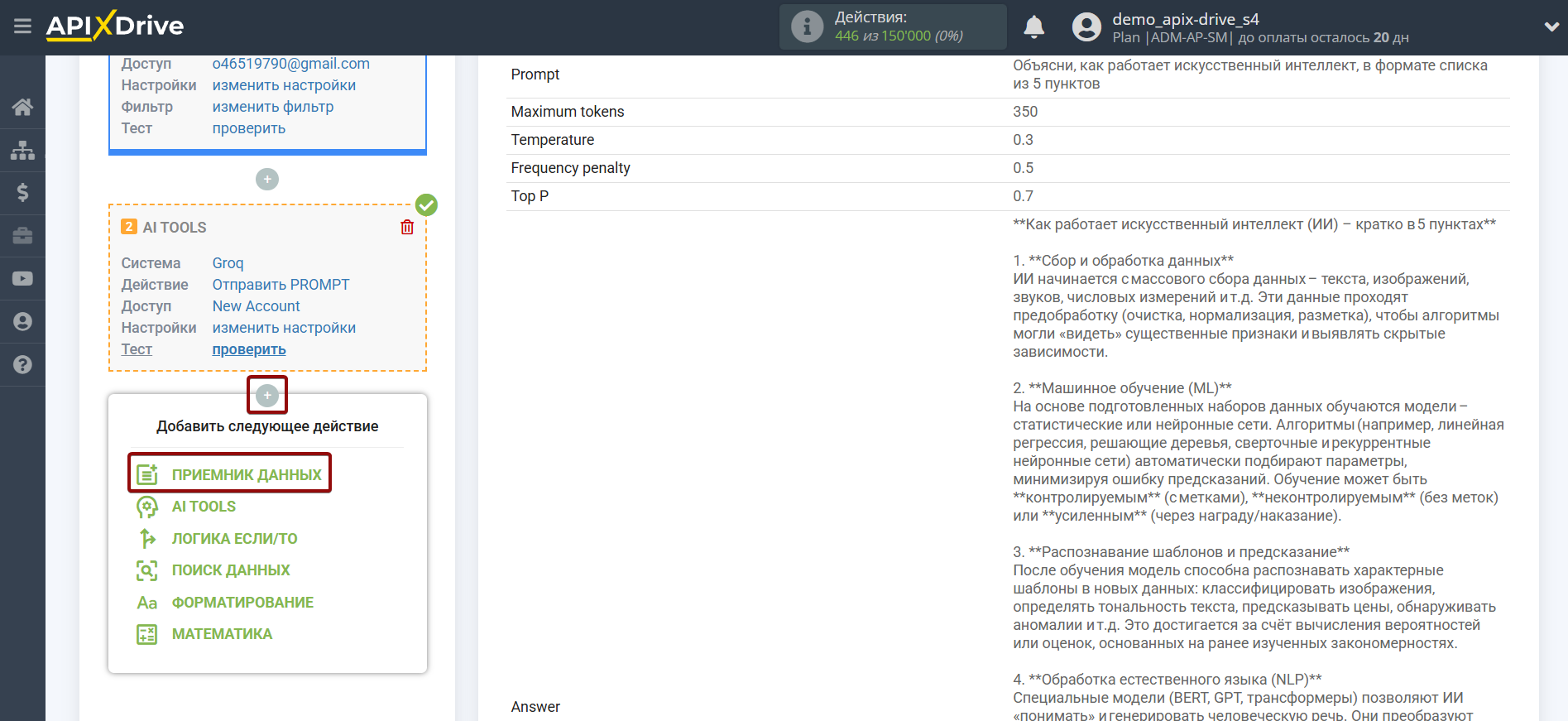
Настройка ПРИЕМА Данных: Google Sheets
Выберите систему в качестве Приема данных. В данном случае, необходимо указать Google Sheets.
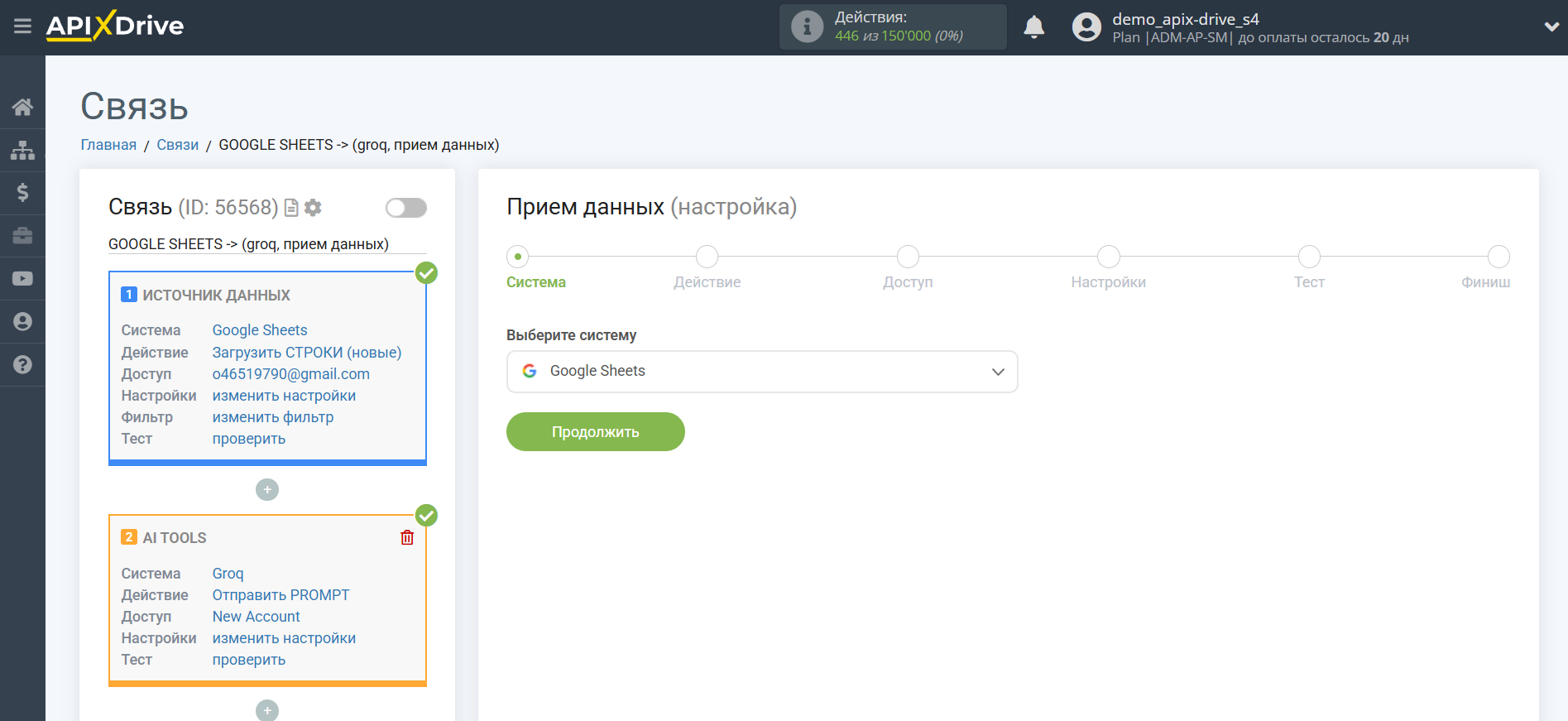
Далее, необходимо указать действие "Обновить СТРОКУ".
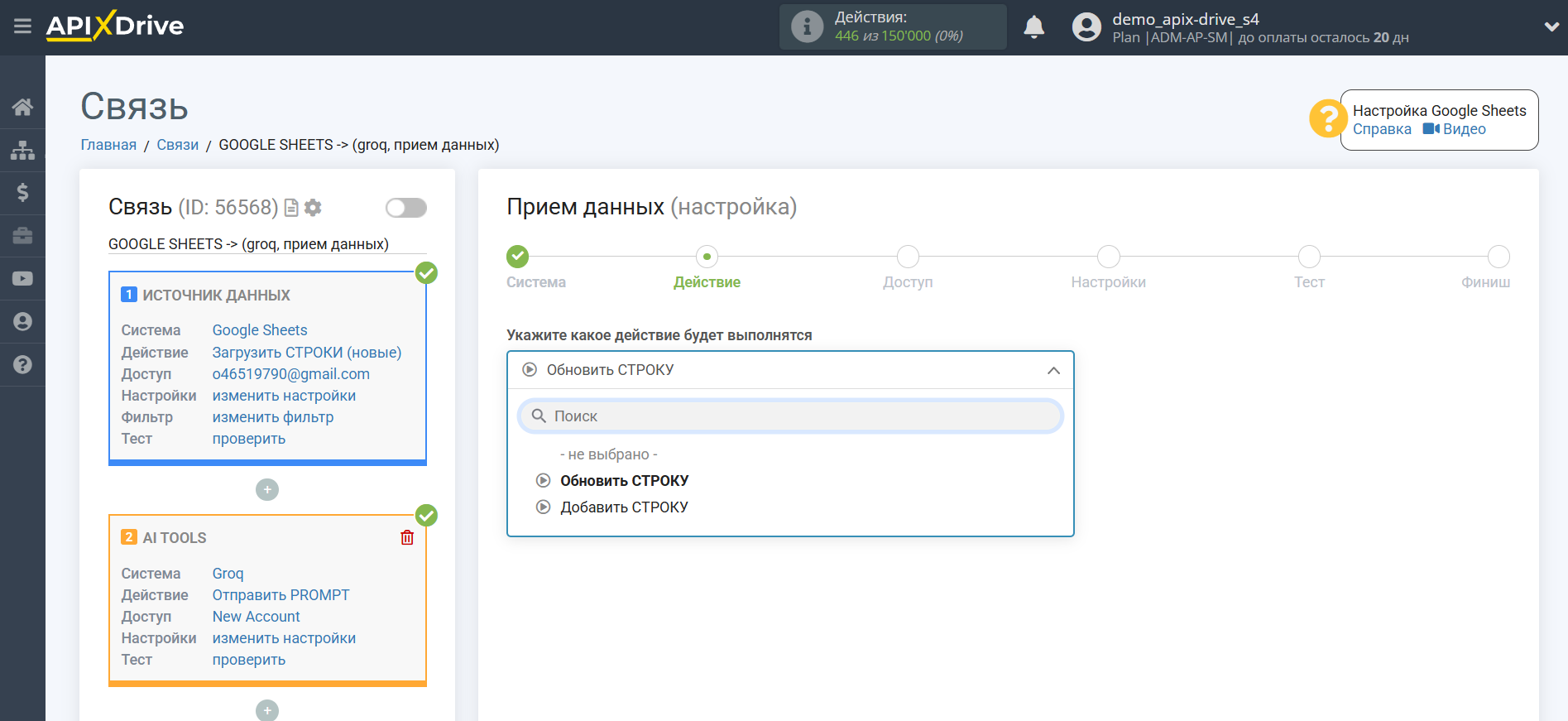
Следующий шаг - выбор аккаунта Google Sheets, в который будет передаваться результат запроса Groq. Если это тот же аккаунт, то его и выбираем.
Если нужно подключить другой логин к системе кликните "Подключить аккаунт" и повторите аналогичные действия, описание при подключении Google Sheets в качестве Источника данных.
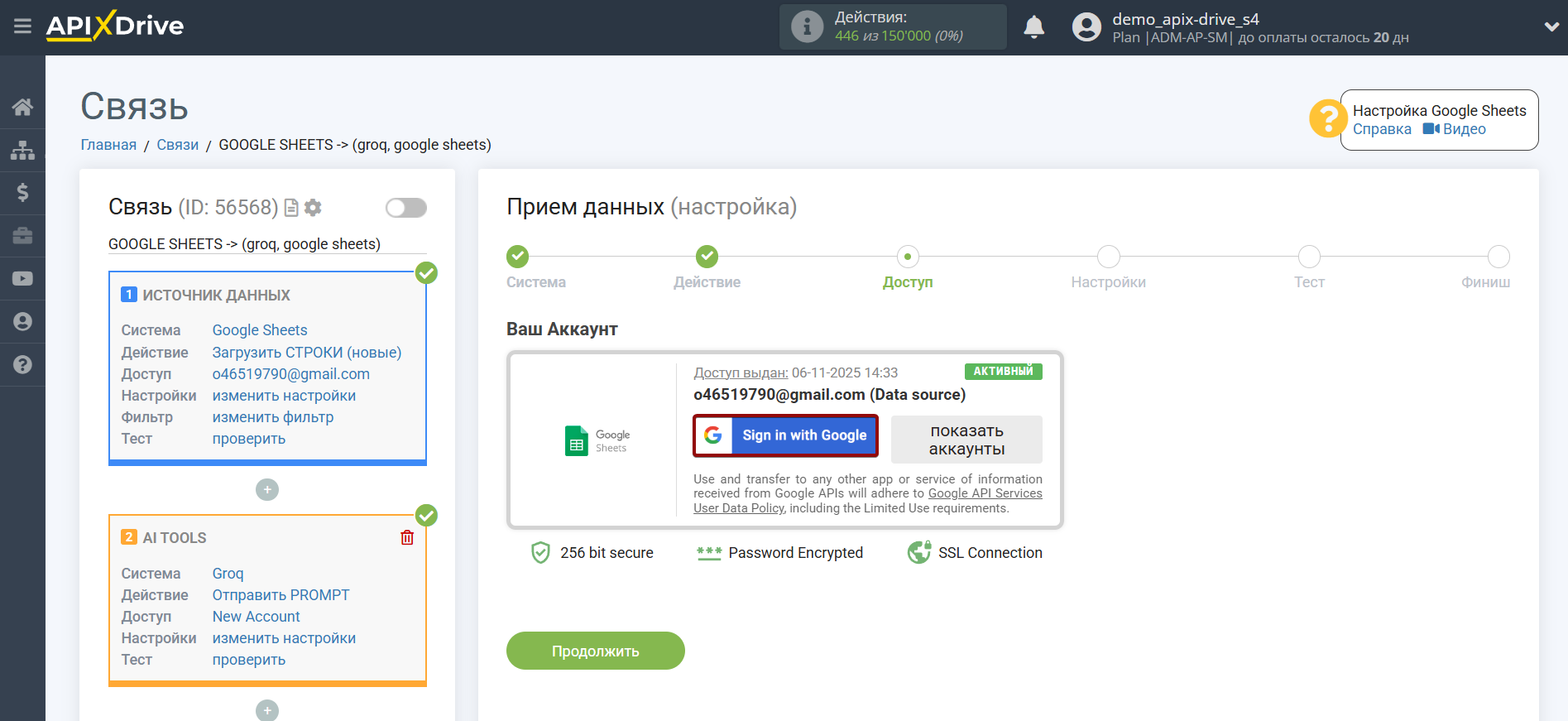
Теперь нужно выбрать Файл(Таблицу) и Лист, в которых будет происходить обновление результата поиска Groq.
В поле "Колонка для поиска", нужно выбрать колонку, по которой будет происходить поиск данных. То есть, где искать данные в таблице.
Далее, в поле "Что искать", вам нужно выбрать переменную из выпадающего списка или прописать данные вручную, по какому значению система будет искать данные, для обновления нужной вам строки. В нашем случае, мы выбираем колонку "А", в которой находятся данные о запросе. Система будет обновлять данные в нужной строке, только если в ней будут совпадать запрашиваемые данные.
Также, нужно указать Тип поиска, на случай, если будет найдено несколько строк с одинаковым запросом:
"Первая найденная строка" - поиск и обновление данных, будет происходить в первой найденной строке, которая удовлетворяет условиям поиска.
"Последняя найденная строка" - поиск и обновление данных, будет происходить в последней найденной строке, которая удовлетворяет условиям поиска.
"Все найденные строки" - поиск и обновление данных, будет происходить по всем найденным строкам, которые удовлетворяют условиям поиска.
Теперь вам нужно назначить в пустую колонку переменную с результатом запроса, которую мы берем из блока Поиска данных. В дальнейшем, в этой колонке будут обновляться данные по вашему запросу.
После настройки кликаем "Продолжить".
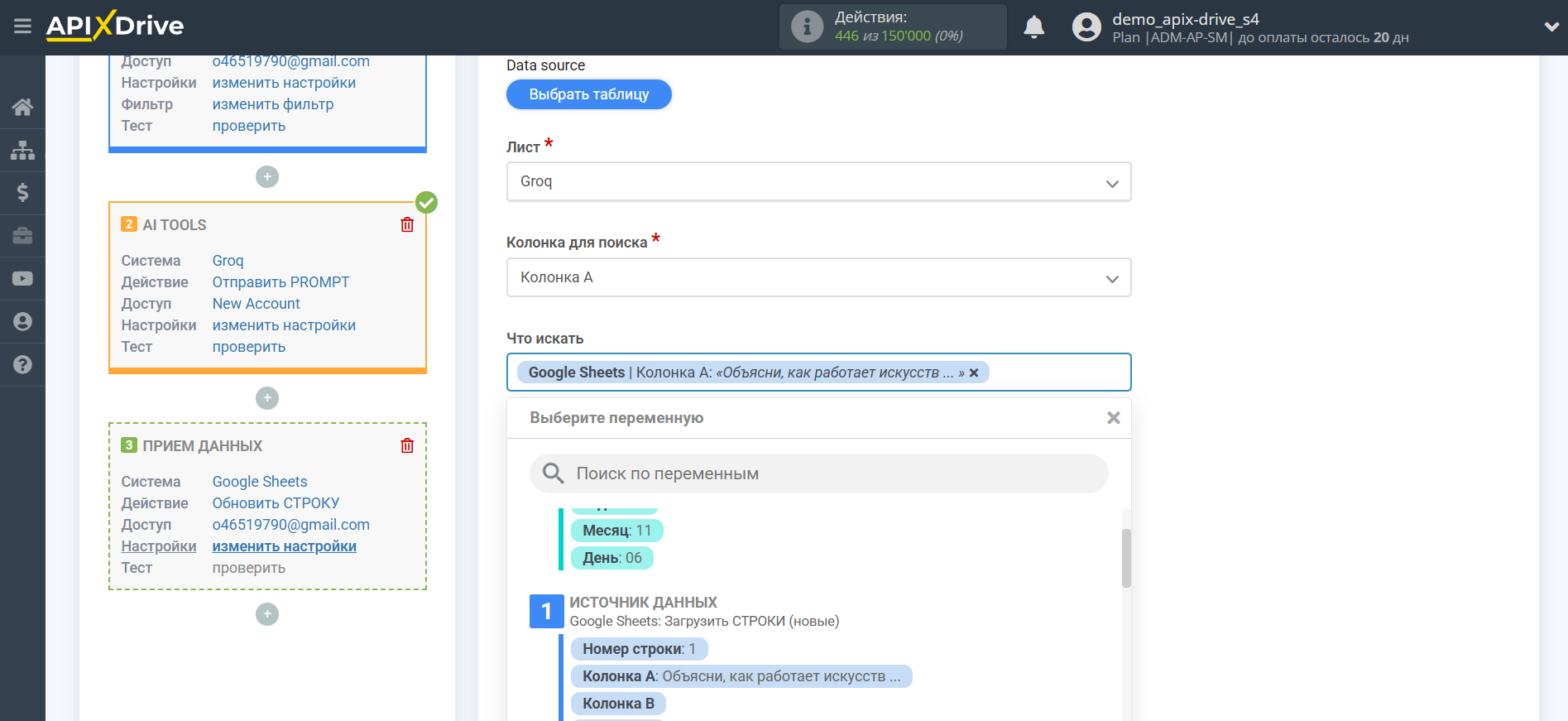
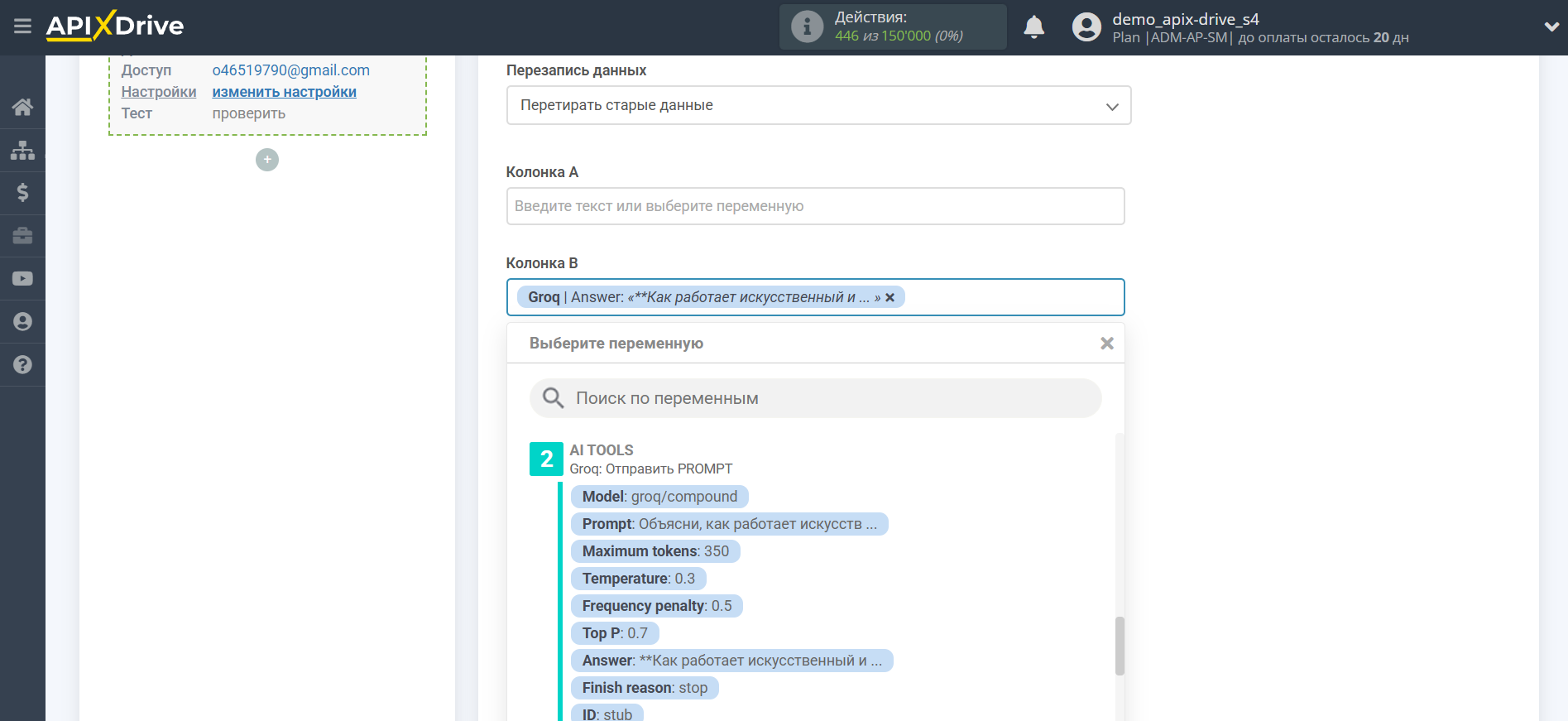
Таким образом блок AI TOOLS берет в Источнике данных поле, в котором у вас прописана текст запроса, опрашивает у сервера Groq результат этого запроса и передает эти данные в поле Приема данных, например, в колонку "B".
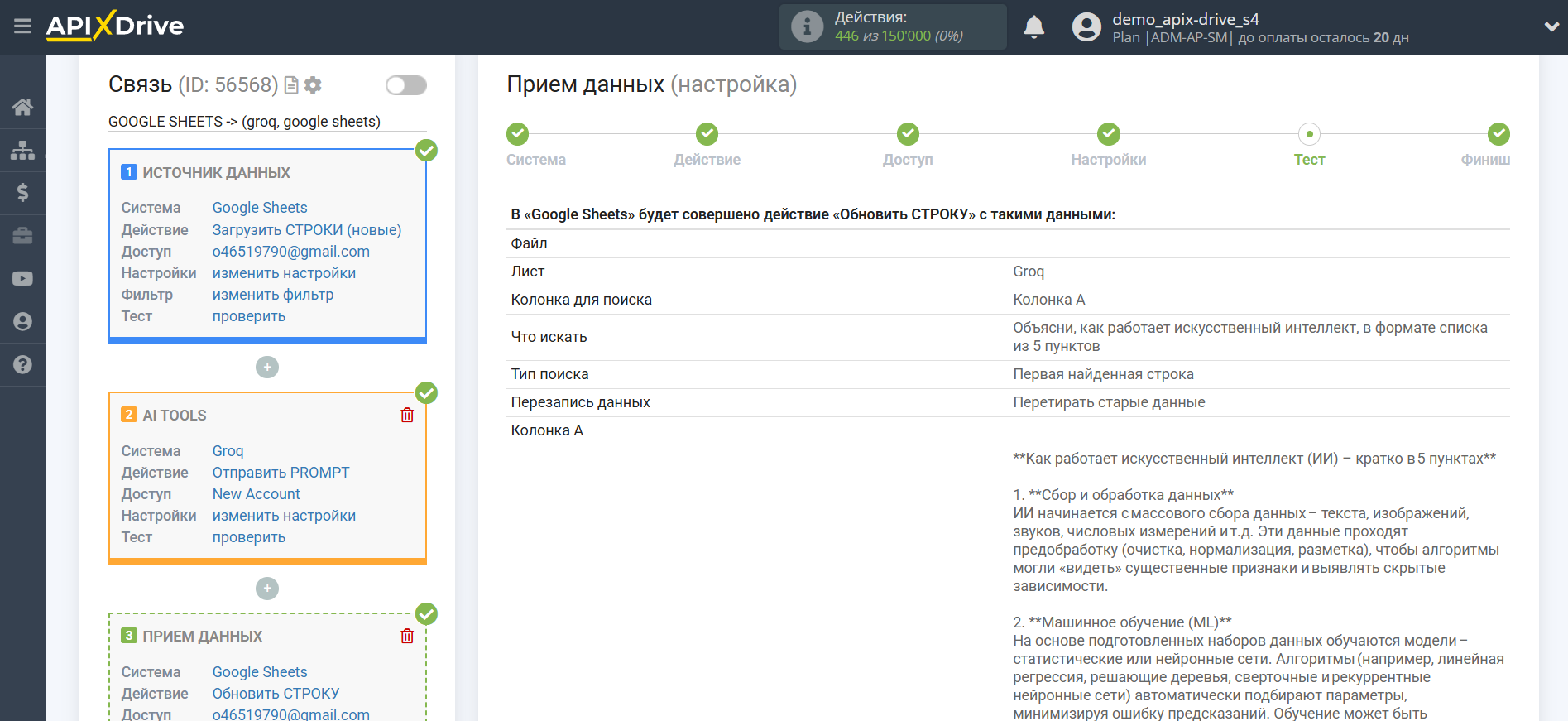
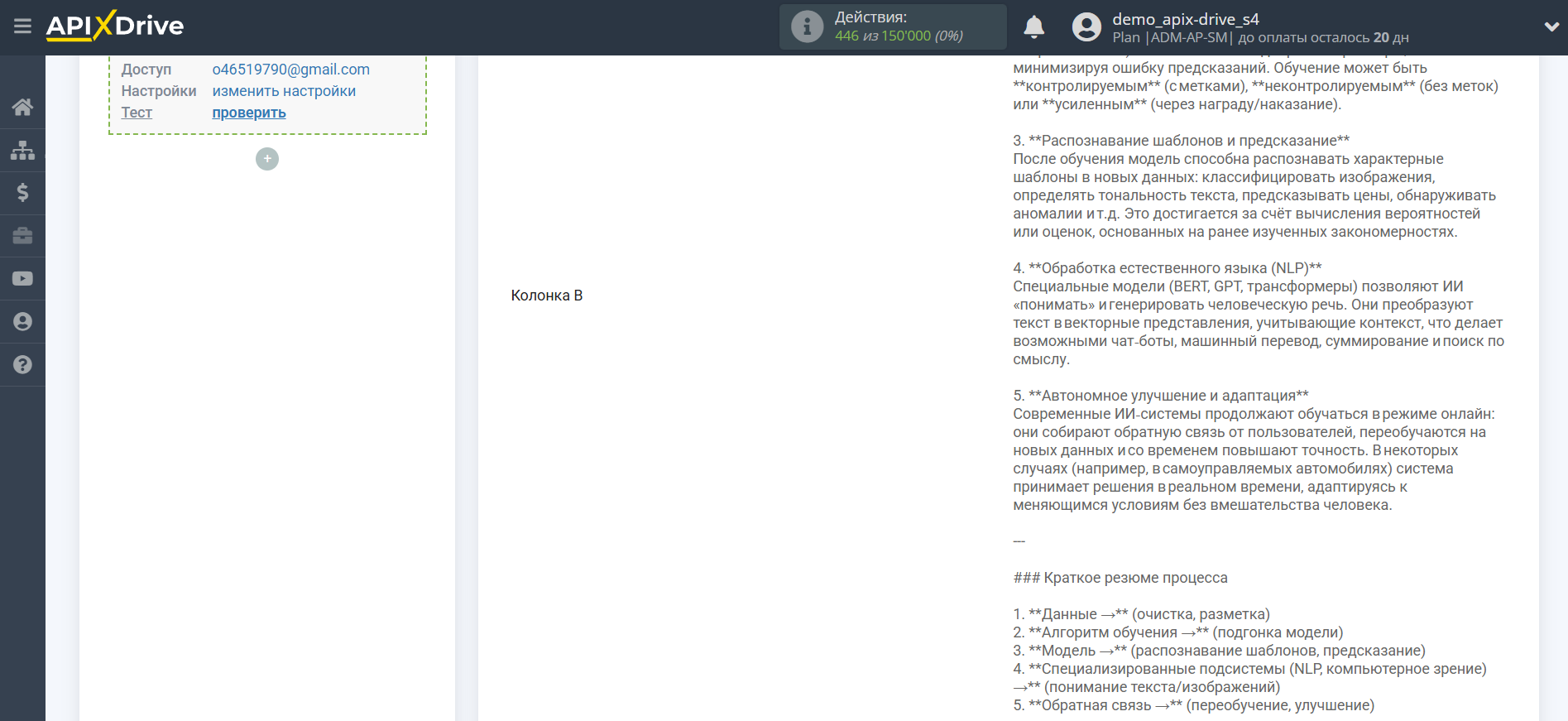
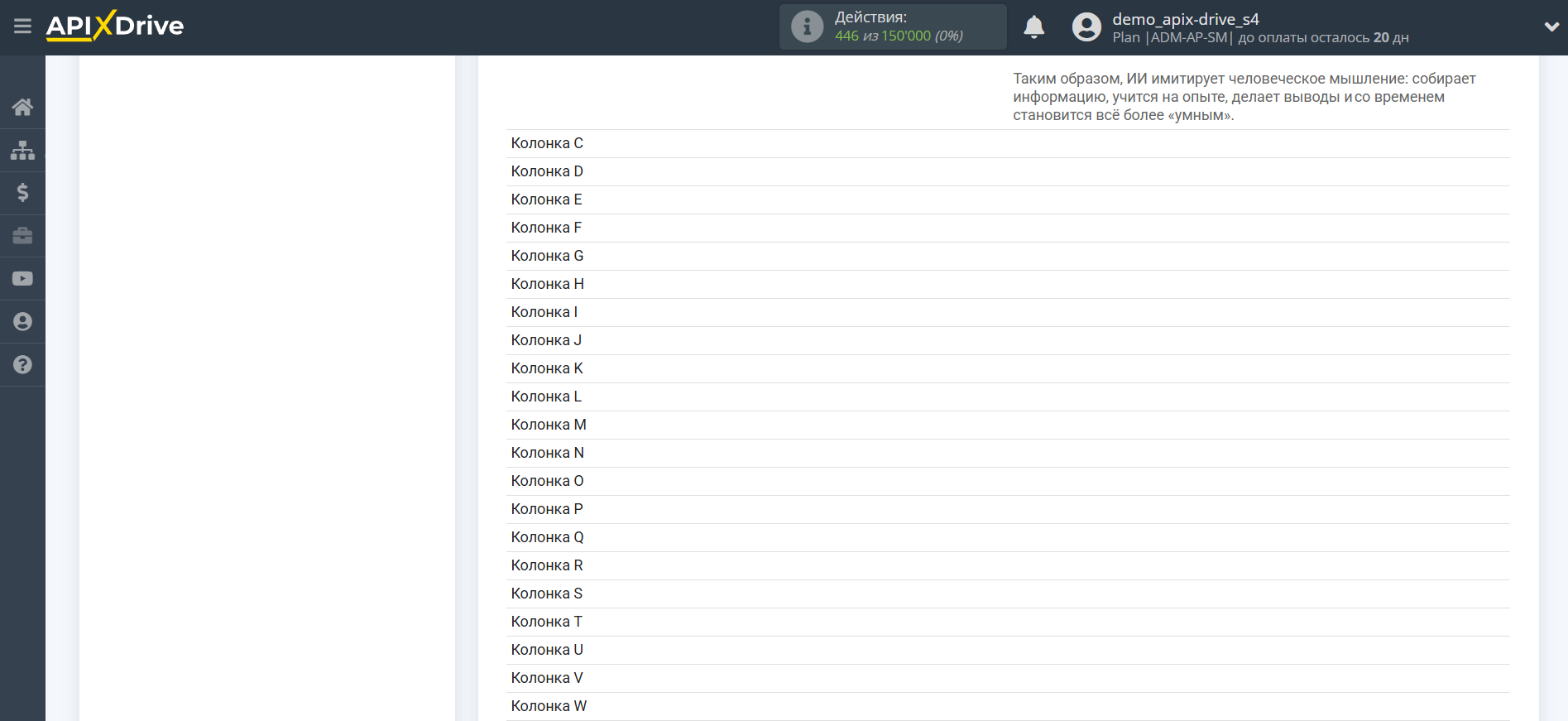
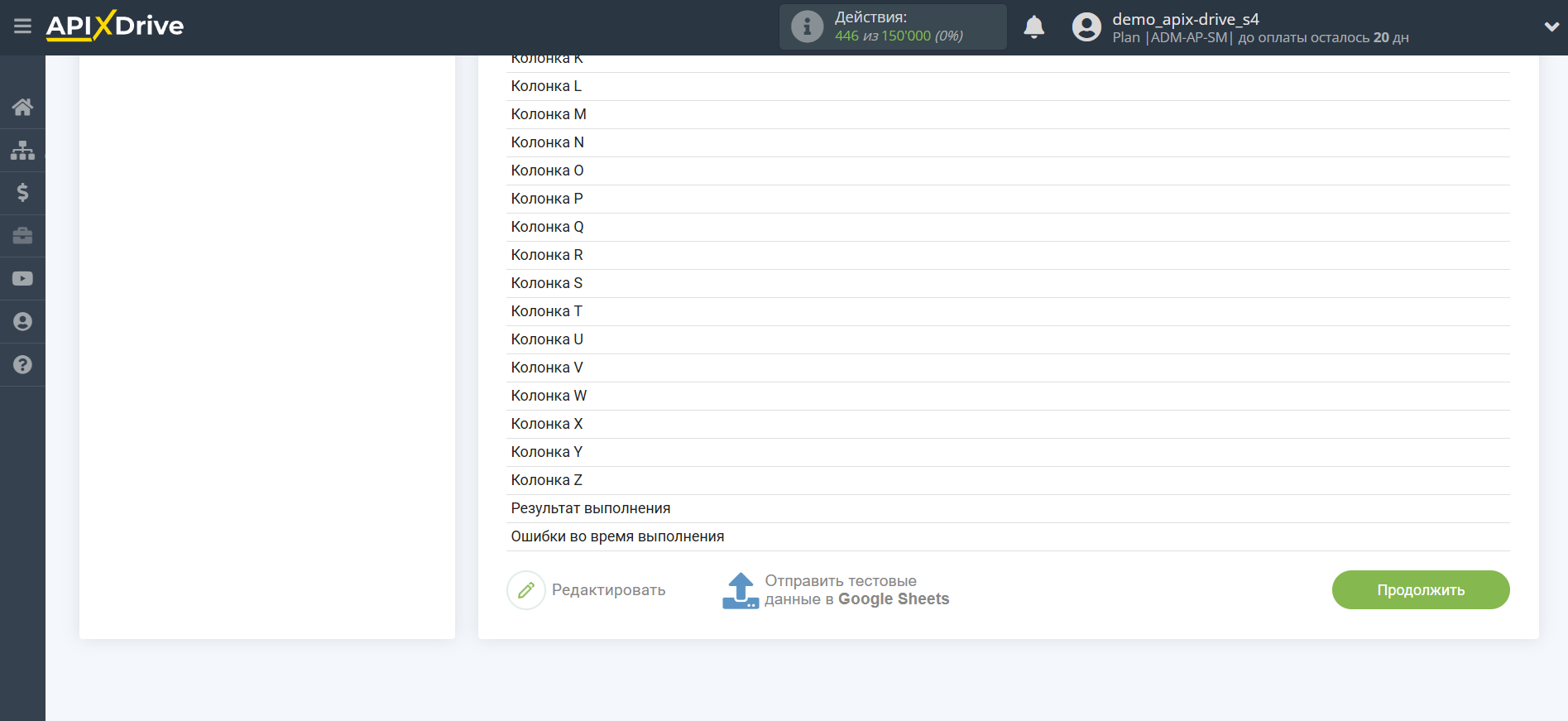
На этом этапе настройка завершена!
Теперь можете приступить к выбору интервала обновления и включению автообновления.
Для этого кликните "Включить автообновление".
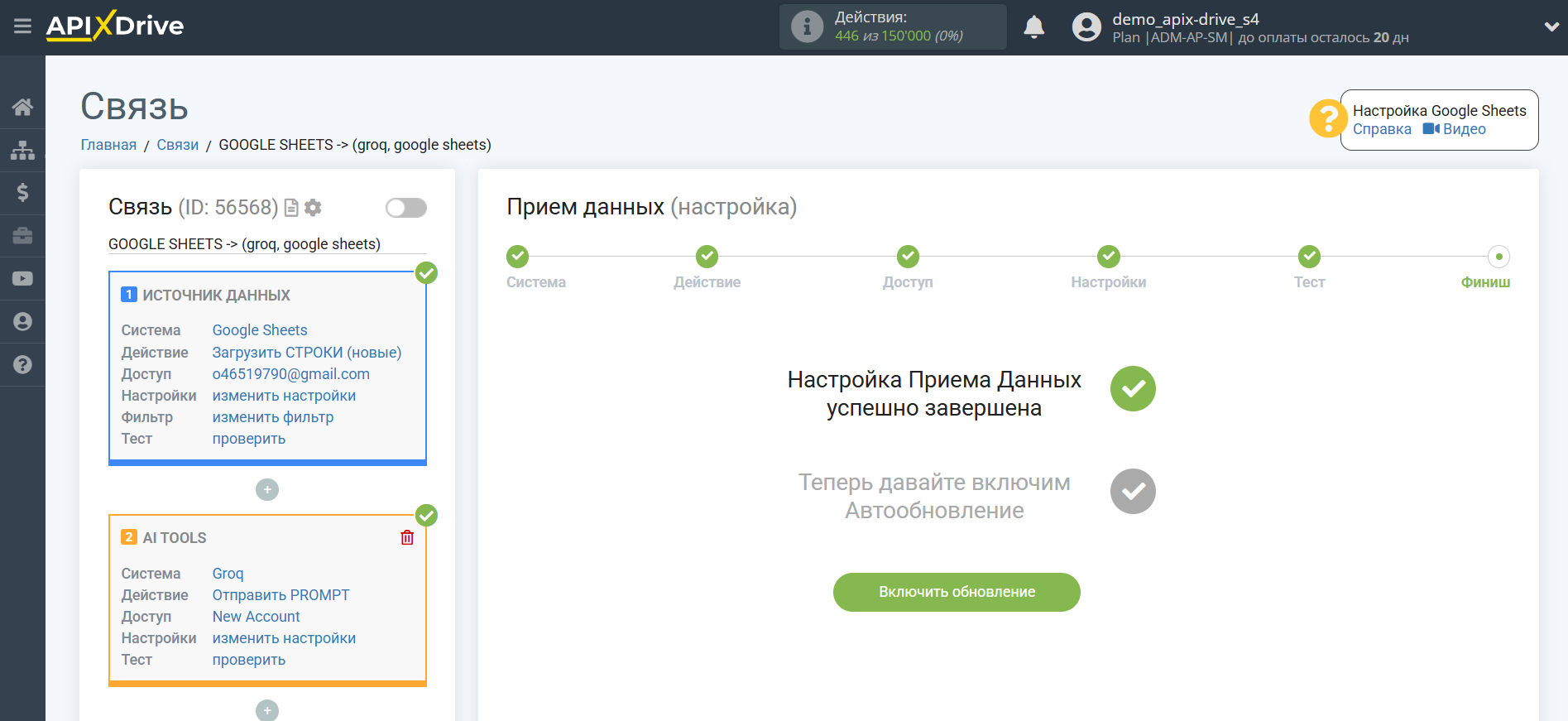
На главном экране кликните на иконку шестеренки, чтобы выбрать необходимый интервал обновления или настройте Запуск по расписанию. Для того, чтобы запускать связь по времени - выберите Запуск по расписанию и укажите желаемое время срабатывания обновления связи или добавьте сразу несколько вариантов времени, когда нужно, чтобы срабатывала связь.
Внимание! Чтобы Запуск по расписанию сработал в указанное время необходимо, чтобы интервал между текущим временем и указанным временем был более 5 минут. Например, вы выбираете время 12:10 и текущее время 12:08 - в этом случае автообновление связи произойдет в 12:10 на следующий день. Если вы выбираете время 12:20 и текущее время 12:13 - автообновление связи сработает сегодня и далее каждый день в 12:20.
Для того, чтобы текущая связь срабатывала после другой связи, поставьте галочку "Обновлять только после связи" и укажите связь, после которой будет срабатывать текущая.
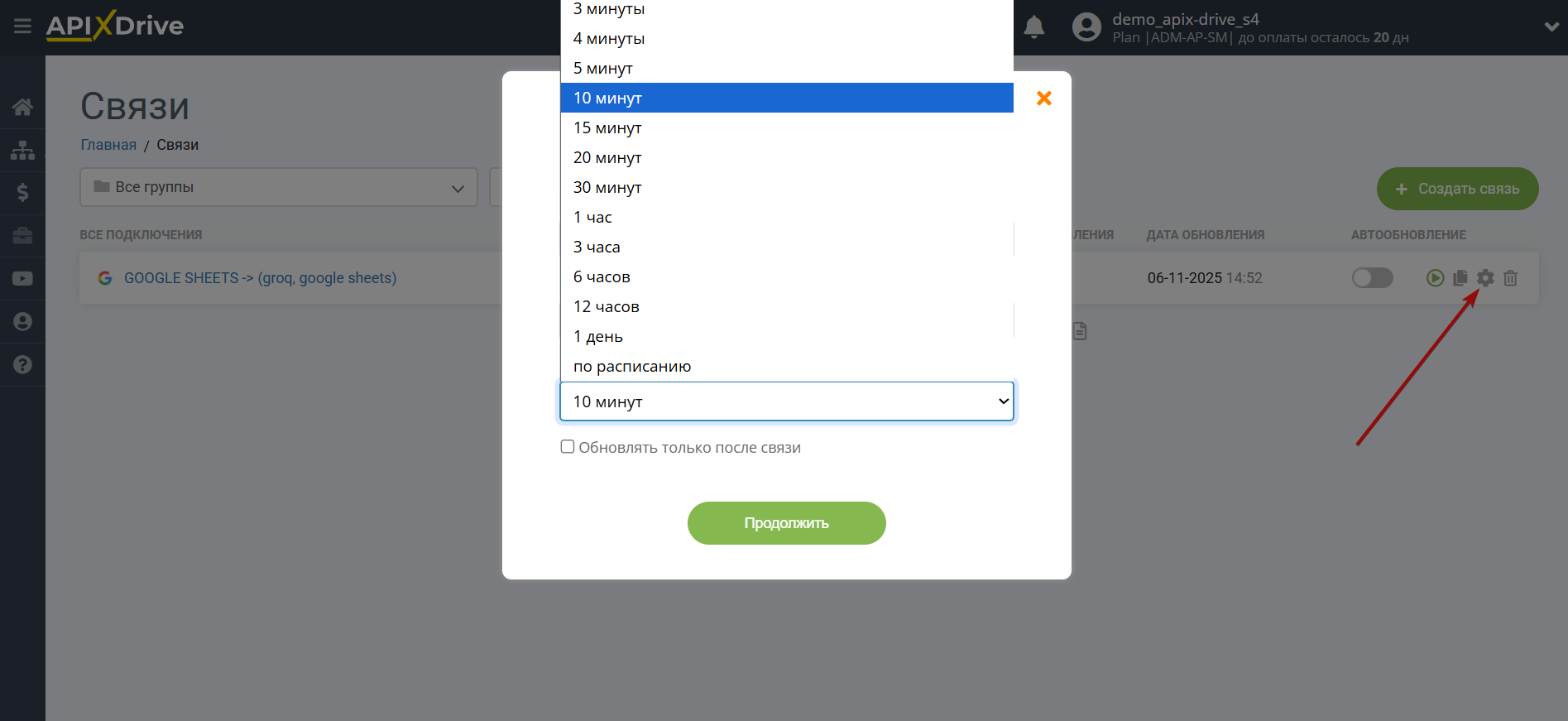
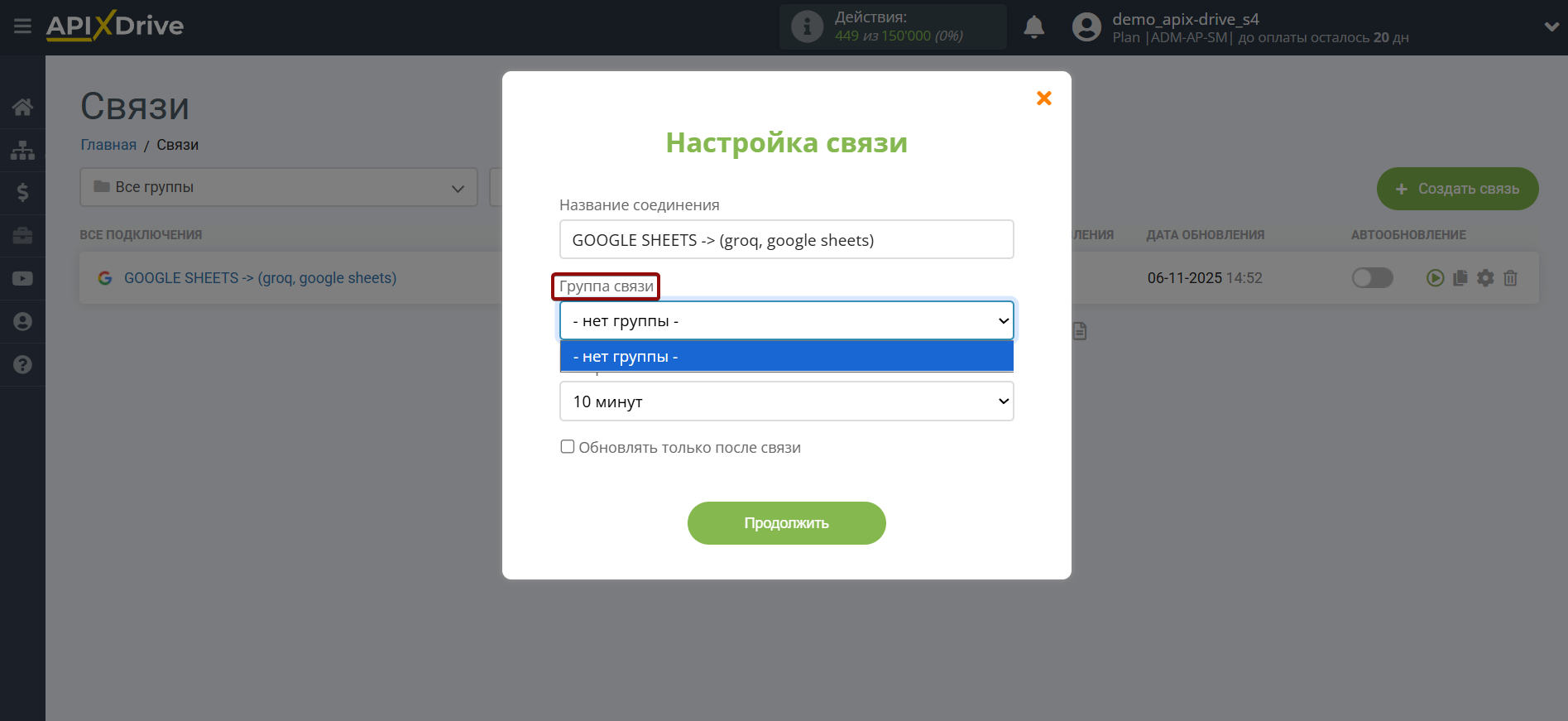
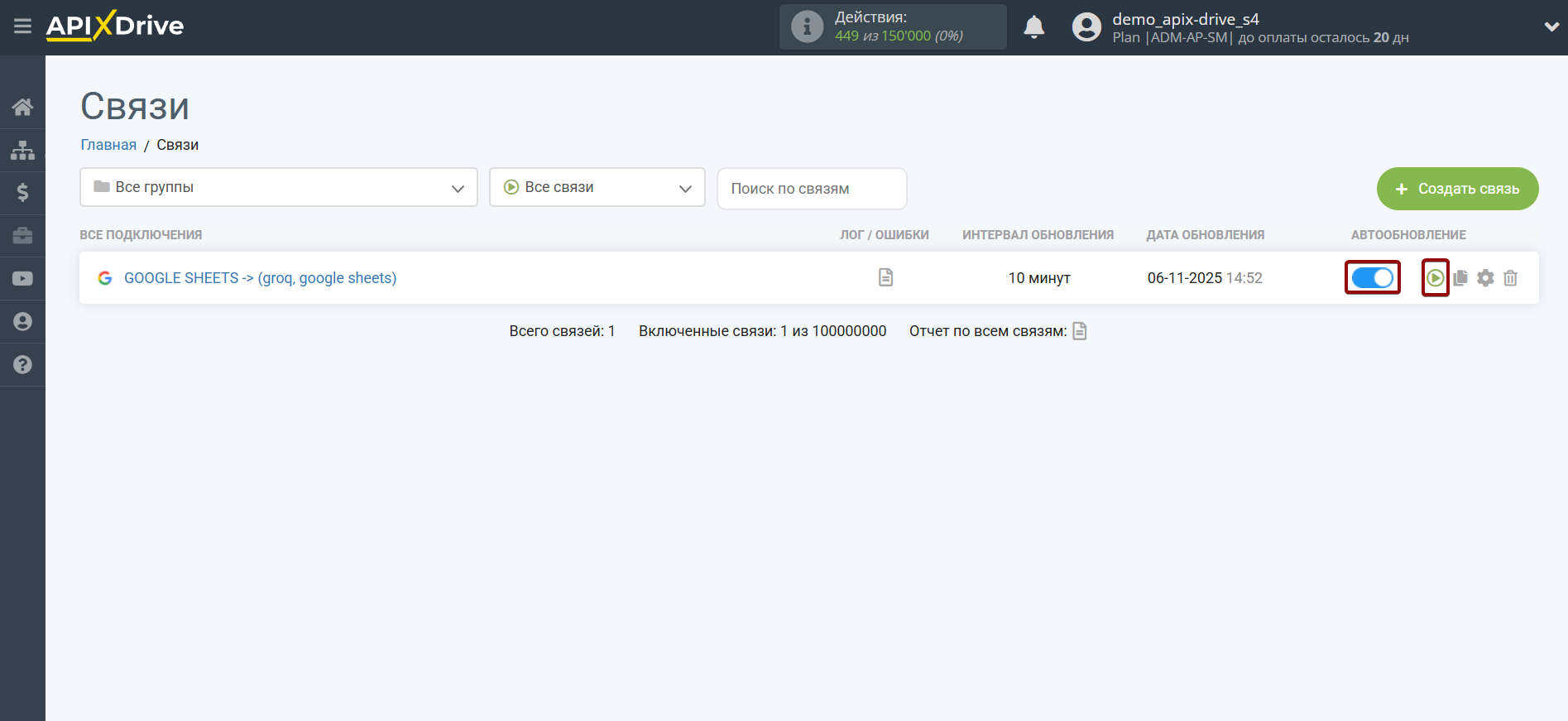
На этом настройка Поиска данных по Groq завершена! Все достаточно просто!
Теперь можете не беспокоиться, дальше ApiX-Drive сделает всё самостоятельно!